Page 1
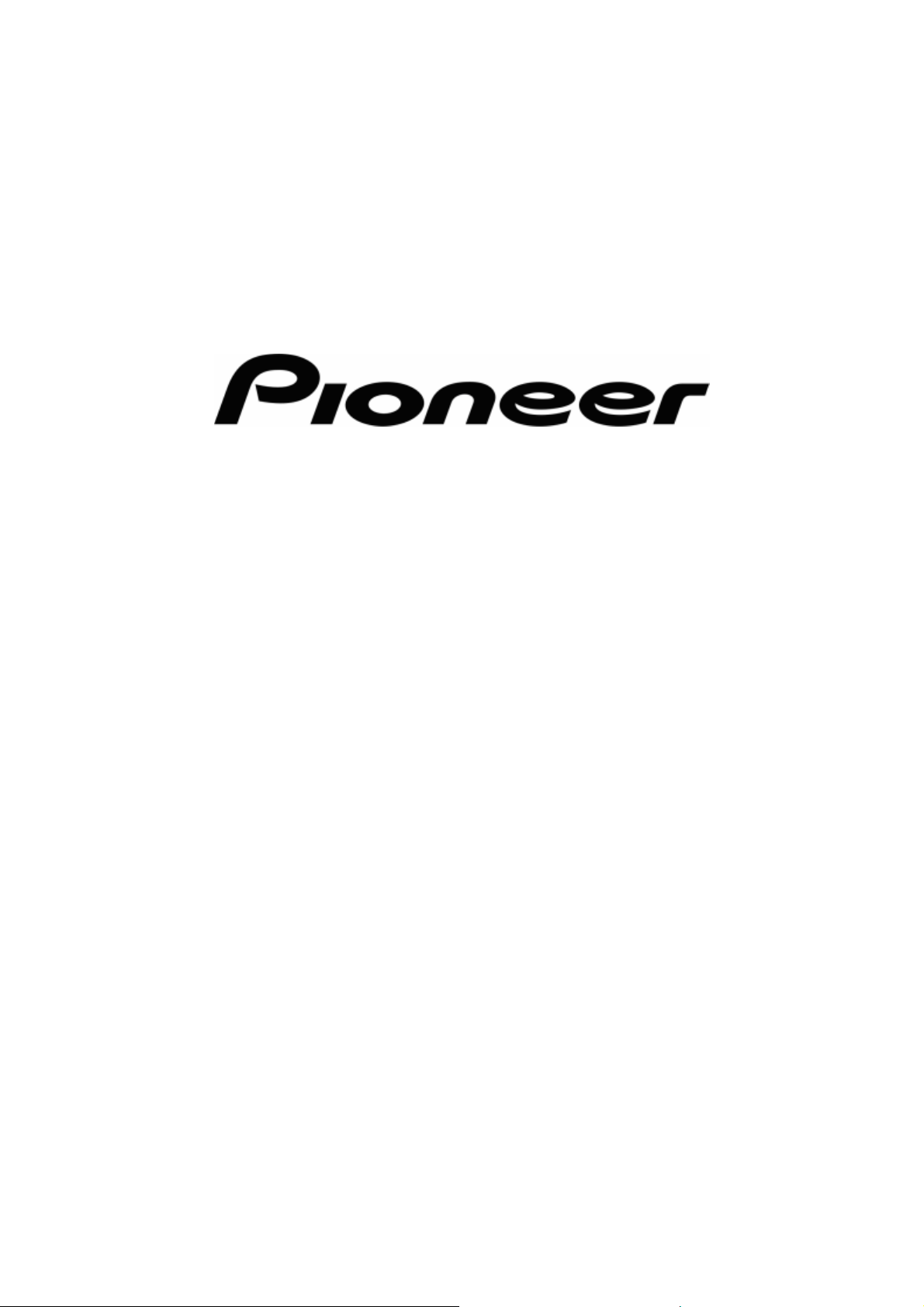
Kullanıcı Kılavuzu
Pioneer AVIC-S2
AVIC-S2 için navigasyon yazılımı
Türkçe
Nisan 2007 (v 0.1)
Page 2

Telif hakkı notu
Bu ürün ve burada yer alan bilgiler önceden bildirilmeksizin değiştirilebilir.
Bu kılavuz veya herhangi bir bölümü, Pioneer şirketinin açık yazılı onayı olmadan
elektronik veya mekanik olarak (fotokopi ve kayıt dahil) herhangi bir biçimde
çoğaltılamaz, aktarılamaz.
Whereis® harita verileri © 2006 Telstra Corporation Limited ve lisansörlerine aittir
Data Source © 2006 Tele Atlas N.V.
© Telif Hakkı 2007, PIONEER Corporation
Tüm hakları saklıdır.
2
Page 3

Navigasyon sisteminizi kullanmadan önce, "Kullanıcı için Önemli Bilgi" belgesinde
verilen bilgileri okumalı ve anlamalısınız. Bu navigasyon sistemini çalıştırmadan
önce Kullanıcı Kılavuzunun tümünü okuyun.
3
Page 4

İçindekiler
1 Uyarılar ve güvenlik bilgileri ................................................................................ 8
2 Genel bilgiler ....................................................................................................... 9
3 AVIC-S2'i Çalıştırma (Kontroller)....................................................................... 10
3.1 Donanım düğmeleri.................................................................................... 10
3.1.1 Açma/Kapama düğmesi...................................................................... 10
3.1.2 Menü düğmesi .................................................................................... 10
3.1.3 Harita düğmesi.................................................................................... 11
3.1.4 Ses ayarı kaydırma düğmesi .............................................................. 11
3.2 Ekran düğmeleri ve kontroller .................................................................... 11
3.2.1 Liste seçim öğeleri .............................................................................. 11
3.2.2 Kaydırma Çubukları ............................................................................ 12
3.2.3 Düğmeler ............................................................................................ 12
3.2.4 Ekran menüsündeki düğmeler ............................................................ 12
3.2.5 Sanal klavyeler ................................................................................... 13
3.2.5.1 Alfabetik klavyeler ...........................................................................13
3.2.5.2 QWERTY türü klavyeler .................................................................. 14
3.2.5.3 Sayısal klavye ................................................................................. 14
4 Ekranlar aracılığıyla programı keşfetme............................................................ 15
4.1 Harita ......................................................................................................... 15
4.1.1 2B ve 3B harita görünümleri ............................................................... 15
4.1.2 Yakınlaştırma düzeyleri....................................................................... 16
4.1.3 Gün ışığı ve gece renkleri şemaları .................................................... 16
4.1.4 Caddeler ve yollar............................................................................... 17
4.1.5 Diğer nesneler .................................................................................... 18
4.1.6 Geçerli konum ve Yola Kilitlen ............................................................ 18
4.1.7 Seçili harita noktası (İmleç olarak da bilinir)........................................ 19
4.1.8 İşaretlenen harita noktaları (Raptiye).................................................. 19
4.1.9 Görünür POI'lar (İlgi Noktaları)............................................................ 20
4.1.10 Yol emniyet kameraları ....................................................................... 21
4.1.11 Etkin Rota Öğeleri............................................................................... 21
4.1.11.1 Başlangıç noktası, geçiş noktaları ve hedef................................. 21
4.1.11.2 Animasyonlu dönüş rehberliği...................................................... 21
4.1.11.3 Rotanın etkin ayağı...................................................................... 22
4.1.11.4 Rotanın devre dışı ayakları .......................................................... 22
4.1.11.5 Tercihinize bağlı olarak rotanızda hariç tutulan yollar.................. 23
4.2 GPS Verileri ekranı .................................................................................... 23
4.2.1 Görüntülenen GPS verileri.................................................................. 23
4.2.2 GPS bağlantısı göstergesi .................................................................. 24
4.2.3 GPS verileri kalite göstergesi.............................................................. 24
4.2.4 Saat senkronizasyonu......................................................................... 24
4
Page 5

4.3 Haritalı ekranlar.......................................................................................... 25
4.3.1 Dönüş önizleme (No. 1) ...................................................................... 27
4.3.2 Yakınlaştırma ve uzaklaştırma (No. 2 3)............................................ 27
4.3.3 Yukarıya ve aşağıya eğme (No. 4 & 5) ............................................... 28
4.3.4 Navigasyona dönüş - GPS konumuna ve gidiş yönüne kilitlen (No. 6)28
4.3.5 İmleç (No. 7) ....................................................................................... 29
4.3.6 Harita ölçeklendirme (No. 8) ............................................................... 29
4.3.7 Navi düğmesi - Menü (No. 9).............................................................. 29
4.3.8 Harita yönlendirmesi ve Genel Bakış (No. 10).................................... 29
4.3.9 GPS konumu kalitesi (No. 11)............................................................. 30
4.3.10 Pil durumu (No. 12)............................................................................. 31
4.3.11 Ses kapatma (No. 13)......................................................................... 31
4.3.12 Güzergah Bilgisi kaydı veya kayıttan yürütme göstergesi (No. 14)..... 32
4.3.13 İmleç menüsü (No. 15)........................................................................ 32
4.3.14 Geçerli cadde (No. 16)........................................................................ 33
4.3.15 Yolculuk ve Rota Verileri (No. 17)....................................................... 34
4.3.16 Sonraki dönüşe kalan mesafe (No. 18)............................................... 34
4.3.17 Sonraki cadde / Sonraki manevra (No. 19).........................................34
4.3.18 Sonraki dönüşe yaklaşma (No. 20)..................................................... 35
4.3.19 Mod düğmesi (No:21) .........................................................................35
4.4 Rota Bilgileri ekranı .................................................................................... 35
4.4.1 Görüntülenen rota verileri (hedef ve geçiş noktaları için).................... 35
4.4.1.1 Rota hattı......................................................................................... 36
4.4.1.2 Kalan Mesafe .................................................................................. 36
4.4.1.3 Yöntem............................................................................................ 36
4.4.1.4 Kalan Süre ...................................................................................... 36
4.4.1.5 Tahmini Varış .................................................................................. 37
4.4.1.6 Hedef / Geçiş noktası ...................................................................... 37
4.4.2 Uyarı simgeleri.................................................................................... 37
4.4.3 Ekrana sığdır ...................................................................................... 38
4.4.4 Parametreler ....................................................................................... 38
4.5 Menü.......................................................................................................... 38
4.5.1 Hedef sekmesi .................................................................................... 38
4.5.2 Hedef sekmesi .................................................................................... 39
4.5.2.1 3B/2B Haritası ................................................................................. 39
4.5.2.2 Yakınlaştır Ve Eğ (düğme) .............................................................. 39
4.5.2.3 Gündüz/Gece (düğme).................................................................... 40
4.5.2.4 POI Yönet (Tanınan Noktalar)......................................................... 40
4.5.2.5 Açılan Bilgi (düğme) ........................................................................ 43
4.5.2.6 Güzergah Bilgilerini Yönet............................................................... 43
4.5.3 Rota sekmesi ...................................................................................... 46
4.5.3.1 Yeni. hesapla .................................................................................. 46
4.5.3.2 Sil .................................................................................................... 47
4.5.3.3 Yol Programı ................................................................................... 47
4.5.3.4 İzlet.................................................................................................. 49
4.5.3.5 Düzenle........................................................................................... 49
4.5.3.6 Bilgi .................................................................................................50
4.5.4 Harita Arama düğmesi ........................................................................ 50
4.5.5 Ayarlar düğmesi.................................................................................. 50
4.6 TMC (Trafik Mesaj Kanalı) ......................................................................... 50
5
Page 6

4.6.1 TMC mesajları listesi........................................................................... 51
4.6.2 TMC kontrol merkezi........................................................................... 51
4.6.2.1 Seçili FM radyo istasyonu ............................................................... 52
4.6.2.2 Seçilen istasyonu yoksay ................................................................ 52
4.6.2.3 Hariç tutulan istasyn göster ............................................................. 52
4.6.2.4 Olayları mesafeye / türe göre sıralar ............................................... 52
4.6.2.5 Trafik bilgilerini kullan......................................................................52
4.6.2.6 Trafik yoğunluğundan kaçınmak için yeniden hesaplama ............... 53
4.7 Yol emniyet kameraları .............................................................................. 53
4.7.1 Kamera türleri ..................................................................................... 54
4.7.1.1 Sabit kameralar ............................................................................... 54
4.7.1.2 Mobil kameralar............................................................................... 54
4.7.1.3 Dahili kameralar .............................................................................. 54
4.7.1.4 Bölüm kontrol kameraları ................................................................ 54
4.7.1.5 Kırmızı ışık kameraları .................................................................... 55
4.7.2 Kontrollü trafik yönü ............................................................................ 55
4.7.3 Denetlenen hız sınırı........................................................................... 55
4.7.4 Yeni kamera ekleme veya mevcut kamerayı düzenleme.................... 56
5 Ayarlar............................................................................................................... 57
5.1 Güvenlik ayarları ........................................................................................ 57
5.1.1 Güvenlik Modu.................................................................................... 57
5.1.2 Hızlanırken Uyar ................................................................................. 58
5.1.2.1 Hızlanma toleransı .......................................................................... 58
5.1.2.2 Alternatif hız sınırı ........................................................................... 58
5.1.2.3 Alternatif hızlanma toleransı ............................................................ 58
5.1.3 Emniyet Kameralarını Etkinleştir......................................................... 59
5.1.3.1 Sesli Uyarı ....................................................................................... 59
5.1.3.2 Görüntülü Uyarı ............................................................................... 60
5.2 Harita Rengi ayarları .................................................................................. 60
5.2.1 Gündüz / Gece renk profili .................................................................. 60
5.2.2 Otomatik Gece Renkleri...................................................................... 60
5.3 Ses ayarları................................................................................................ 61
5.3.1 Tıklama Sesleri düğmesi..................................................................... 61
5.3.2 Dinamik Ses........................................................................................ 61
5.3.3 Uyarı Tonu .......................................................................................... 62
5.4 Rota parametreleri ayarları ........................................................................ 62
5.4.1 Rota .................................................................................................... 62
5.4.1.1 Kısa.................................................................................................62
5.4.1.2 Hızlı .................................................................................................62
5.4.1.3 Ekonomik ........................................................................................ 62
5.4.2 Araç ....................................................................................................63
5.4.3 Dahil edilecek/Dışarıda bırakılacak yol türleri ..................................... 63
5.4.3.1 Asfaltsız Yol .................................................................................... 63
5.4.3.2 Çevreyolları ..................................................................................... 63
5.4.3.3 Feribot............................................................................................. 63
5.4.3.4 U-dönüşleri...................................................................................... 63
5.4.3.5 İzin gerekli ....................................................................................... 64
5.4.3.6 Ücretli Yollar.................................................................................... 64
5.4.4 Sınır geçişi planlama........................................................................... 64
5.5 Dil............................................................................................................... 64
6
Page 7

5.5.1 Program dili......................................................................................... 64
5.5.2 Konuşma sesi dili................................................................................ 64
5.6 Gelişmiş ayarlar ......................................................................................... 65
5.6.1 Bölgesel Ayarlar.................................................................................. 65
5.6.1.1 Birimler............................................................................................ 65
5.6.1.2 Koordinat görüntüleme biçimi.......................................................... 65
5.6.1.3 Tarih ve Zaman Biçimi Ayarla ......................................................... 65
5.6.2 Görüntülenen bilgi............................................................................... 66
5.6.3 Akıllı Yakınlaştırma ............................................................................. 66
5.6.3.1 Akıllı Yakınlaştırma düğmesi...........................................................66
5.6.3.2 Genel Bakış modunu etkinleştir....................................................... 67
5.6.3.3 Konumu yolda tut (Yola Kilitlen) ...................................................... 67
5.6.4 Favori Hedefleriniz'i Ayarlama ............................................................67
5.6.5 Kullanıcı verileri yönetimi .................................................................... 68
5.6.5.1 Yedekleme Verileri .......................................................................... 68
5.6.5.2 Veriyi Tekrar Yapılandır................................................................... 68
5.6.5.3 Verileri Temizle ............................................................................... 69
5.6.5.4 Gelişmiş Ayarları Sıfırla................................................................... 69
5.6.6 Hakkında ekranı.................................................................................. 69
6 Hedefinizi bulun................................................................................................. 70
6.1 Haritaya dokunarak seçme ........................................................................ 70
6.2 Hedef menüsünü kullanma ........................................................................ 70
6.2.1 Adres, Cadde, Kavşak veya Şehir Bulma ........................................... 71
6.2.1.1 İçinde arama yapılacak şehri, eyaleti ve ülkeyi seçme....................71
6.2.1.2 Cadde veya yerleşim bölgesinin merkezini seçme.......................... 74
6.2.1.3 Bina numarası veya caddenin orta noktasını seçme....................... 75
6.2.1.4 Bina numarası yerine kavşak seçme............................................... 75
6.2.2 Geçmiş'te Bul...................................................................................... 75
6.2.3 Koordinatları Bul ................................................................................. 76
6.2.4 POI bulma........................................................................................... 77
6.2.5 Favoriler’den birini bul (Ev/Ofis).......................................................... 79
7 Sorun giderme kılavuzu .................................................................................... 80
8 Sözlük ............................................................................................................... 82
7
Page 8
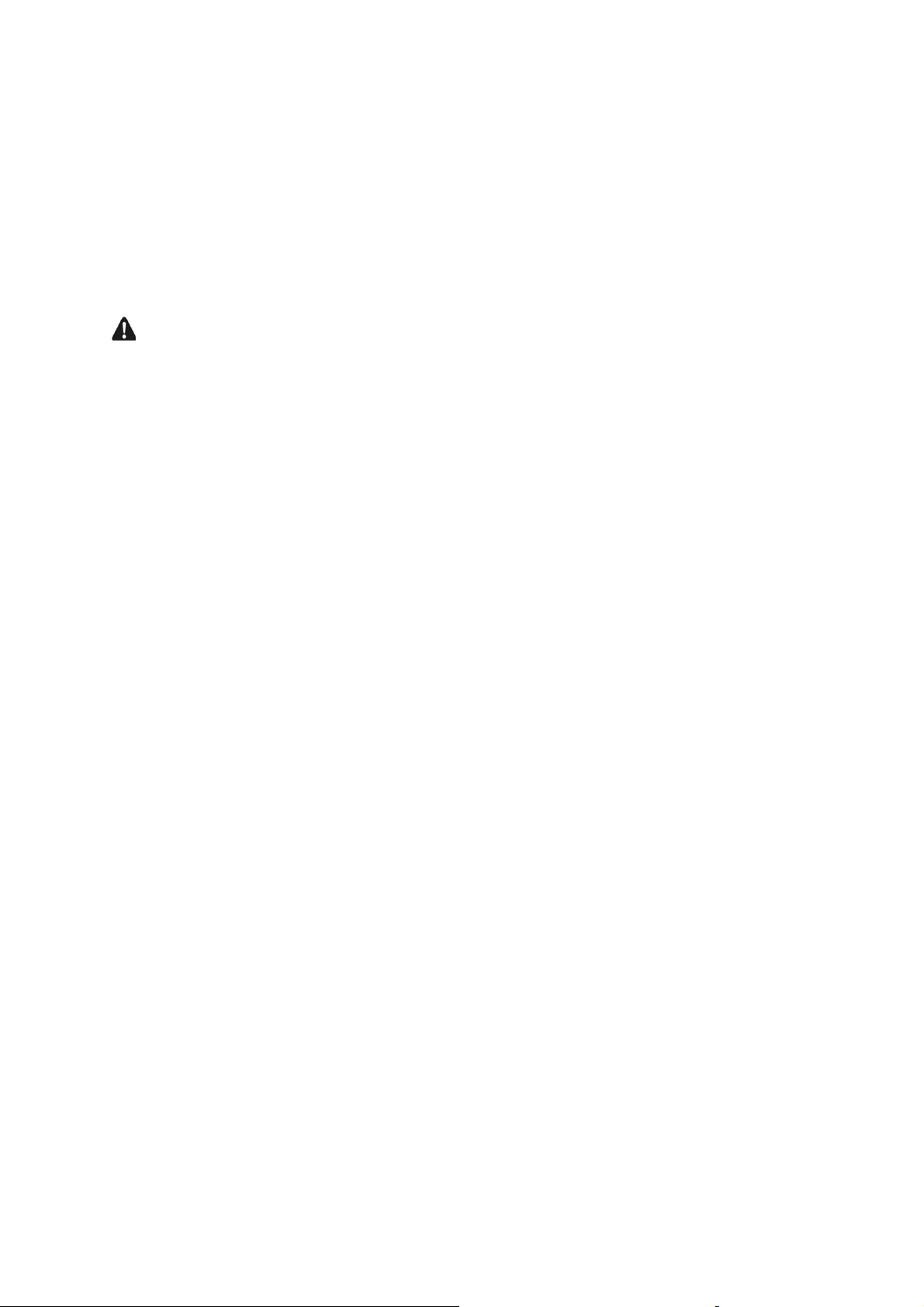
1 Uyarılar ve güvenlik bilgileri
Bu Navigasyon Sisteminin özellikleri sadece size yardım etmek içindir. Sürüş
sırasında ya da bu Navigasyon Sistemini başka biçimde kullanma sırasında
göstereceğiniz dikkatin, alacağınız kararların ve tedbirlerin yerine geçmez.
Navigasyon Sistemini kullanmak aracınızı ya da başka bir ulaşım aracını güvenli bir
şekilde sürmenizi engelliyorsa, bu sistemi kullanmayın. Araç hareket halindeyken bu
Navigasyon Sistemini yalnızca yolcu programlamalı/çalıştırmalıdır. Sürücü konuşma
sesi kılavuzunu (mümkün olduğu zaman) kullanmalı ya da güvenli ve gerekli olduğu
zaman ekrana bakmalıdır. Sürücünün ekrana daha uzun bakması ya da birimi
programlaması/çalıştırması gerekiyorsa, bu işlemleri araç güvenli bir yere park
edildiğinde yapmalıdır. Güvenli sürüş/çalıştırma kurallarına ve tüm trafik
düzenlemelerine uyun.
Navigasyon Sistemi bazı durumlarda konumunuz, ekranda gösterilen nesnelerin
uzaklığı ve pusula yönü hakkında yanlış ya da eksik bilgi verebilir. Ayrıca sistemin,
bazı tek yönlü caddeleri tanıyamama, geçici trafik kısıtlamaları, yol ve hava durumu,
trafik akışı ve potansiyel olarak tehlikeli olan sürüş alanları gibi belirli sınırlamaları
vardır. Caddelere/otobanlara son zamanlarda yapılan değişiklikler bu veritabanında
gösterilmeyebilir. Lütfen geçerli durum ve trafik kuralları/düzenlemeleri ışığında
dikkatle kendi kararınızı verin.
Navigasyon sisteminizi kullanmadan önce, "Kullanıcı için Önemli Bilgi" belgesinde
verilen bilgileri okumalı ve anlamalısınız. Bu navigasyon sistemini çalıştırmadan
önce Kullanıcı Kılavuzunun tümünü okuyun.
8
Page 9

2 Genel bilgiler
AVIC-S2 araç kullanımı için en iyi duruma getirilmiş bir navigasyon sistemidir.
Uyarlanabilir rota parametrelerini kullanarak hem tek hem de çok noktalı rotalar için
tam istediğiniz yere navigasyon sağlar. AVIC-S2 kurulan tüm harita setinde rota
planlaması yapabilir. Diğer bazı ürünlerden farklı olarak AVIC-S2, harita bölümleri
veya ülkeler arasında gezinmek için haritaları değiştirmenizi veya çok az ayrıntı
içeren genel haritaya geçmenizi gerektirmez. İstediğiniz zaman istediğiniz yere
gitmek için tamamen özgürsünüz. Tüm yapmanız gereken hedefinizi belirlemek ve
gitmek.
AVIC-S2 cihazını kullanmak için özel kaleme gerek yoktur. Tüm ekran düğmeleri ve
kumandalar parmak uçlarınızla kullanabilmeniz için tasarlanmıştır.
Programın tüm işlevlerine donanım ve ekran düğmelerini kullanarak erişebilirsiniz.
Bu düğmelerin yardımıyla programın tüm ekranlarında gezinebilirsiniz. Birçok ekrana
(özellikle menü işlevlerine ve ayarlarına) diğer çeşitli ekranlardan erişilebilir, böylece
istenen işleve erişmek için gereken eylem sayısı azalır.
Araç sürerken bu işlevler güvenle kullanılamayacağından, AVIC-S2 kullanırken
ekranına 'çift dokunmanıza' veya 'basılı tutmanıza' gerek yoktur. Tek bir dokunma
birçok ekran kontrolünü çalıştırır. Özel durumlar sadece, haritayı taşımak için
sürükleme ve bırakma, Harita modunda haritayı ölçeklendirme ( Sayfa 29) veya bazı
Müzik Oynatıcı işlevleridir.
Ekranların çoğunda sol üst köşede bir
ekrana veya doğrudan harita ekranlarından birine geri döner.
Ayarlar ekranlarında ayrıca sağ üst köşede Yardım düğmesi vardır. Bu düğme,
geçerli ayarlar ekranının ayrıntılı açıklamasını görüntüler.
9
Geri düğmesi vardır. Bu ok, bir önceki
Page 10

3 AVIC-S2'i Çalıştırma (Kontroller)
AVIC-S2 kolay çalıştırma ilkesiyle tasarlanmıştır. Tüm kontroller parmak uçlarıyla
çalıştırılabilir. Mümkün olan her yerde, işlevlere erişimi ve ayarları değiştirmeyi
olabildiğince kolaylaştırmak için basma düğmeleri ve listeler sağlanmıştır.
3.1 Donanım düğmeleri
AVIC-S2 ürününüzde yalnızca birkaç donanım düğmesi vardır.
AVIC-S2 işlevlerinin çoğuna dokunma ekranı kullanılarak erişilebilir. Donanım
düğmeleri şunlardır:
3.1.1 Açma/Kapama düğmesi
İstediğiniz zaman AVIC-S2 cihazını açıp kapatmak için bu düğmeyi 3 saniye tutun.
Navigasyon yazılımı çalışırken cihazın güç düğmesi kapatılırsa, cihazı tekrar
açtığınızda dahili GPS konumu yeniden belirlediği anda program navigasyona
devam eder.
Cihaz kapalıyken GPS çalışmaz, konum hesaplanmaz, güzergah bilgisi kaydedilmez
ve navigasyon durur.
3.1.2 Menü düğmesi
Bu düğmeyi navigasyonu duraklatmak ve Bluetooth uygulamasını çalıştırmak üzere
AVIC-S2 cihazınızın başlat menüsüne dönmek için kullanın.
Diğer uygulamaları kullanırken, GPS konumu sağlamaya devam edecek, güzergah
bilgisi sürekli olarak kaydedilecek ve navigasyon durmayacaktır.
Navigasyon işlevine döndüğünüzde, dahili GPS konumu yeniden belirlediği anda
AVIC-S2 navigasyona devam eder.
10
Page 11
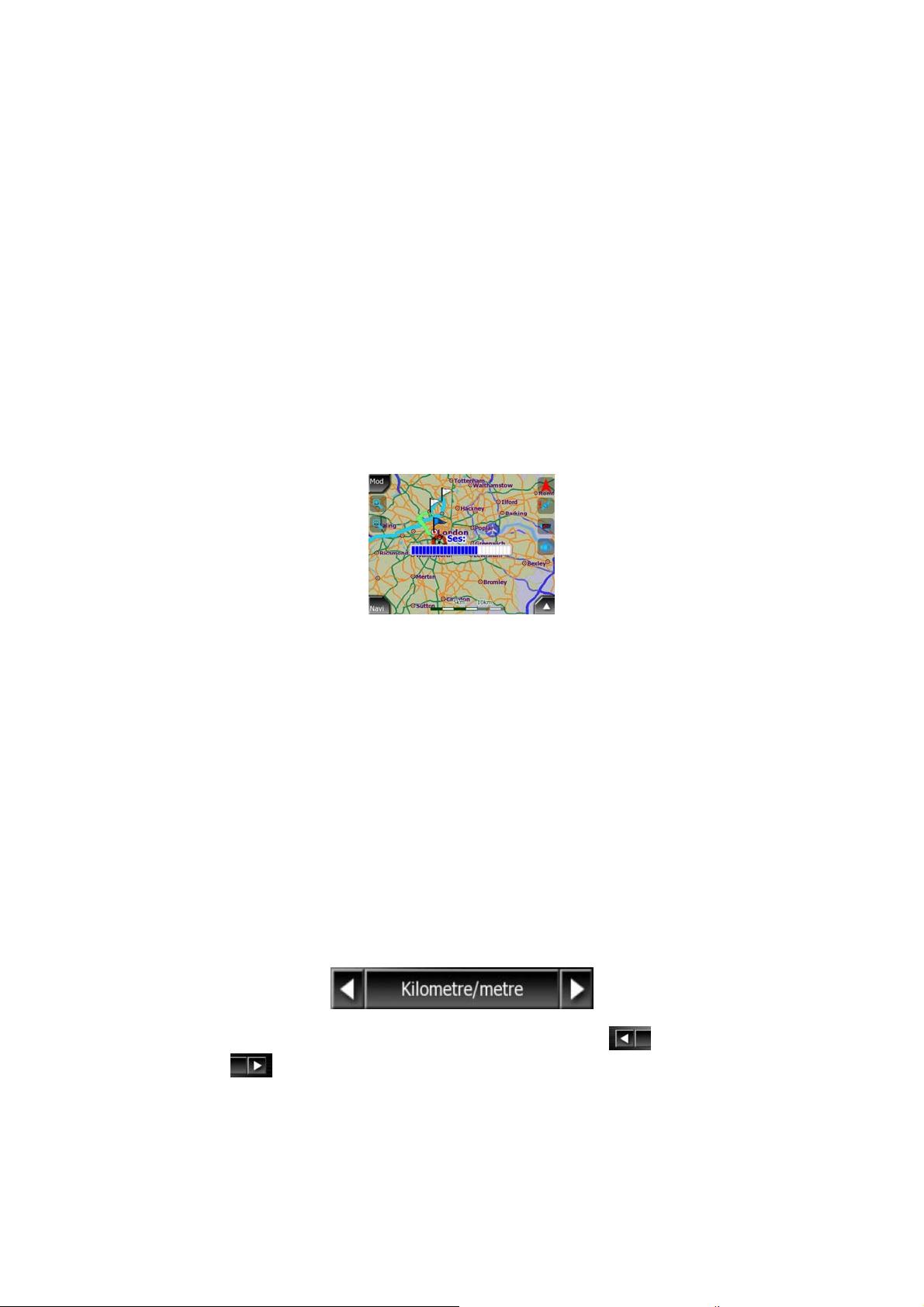
3.1.3 Harita düğmesi
Navigasyon sırasında en önemli veri ekranlarına kolay erişim sağlamak için Rota
Bilgileri ekranı ile Yol Programı öğesinin Ayrıntılı Talimatlar sayfası arasında geçiş
için bir donanım düğmesi ayrılmıştır. Alternatif olarak bu ekranlara Rota menüsünden
sırasıyla Bilgi (Sayfa 50) ve Yol Programı (Sayfa 47) düğmeleriyle erişilebilir.
İkincil işlev olarak, Sürücü Kabini ve Harita ekranları arasında geçiş yapmak için 3
saniyeliğine bu düğmeyi basıp tutun (Sayfa 25).
3.1.4 Ses ayarı kaydırma düğmesi
AVIC-S2 cihazınızın diğer uygulamalarındaki gibi, bu kaydırma düğmesi AVIC-S2
yazılımının ana sesini ayarlar. Navigasyon ve tuş seslerini açmak veya kısmak için
bu düğmeyi çevirin. Bu kontrolü kullandığınızda yeni ana ses düzeyi, ekranın
ortasında birkaç saniye görüntülenir.
3.2 Ekran düğmeleri ve kontroller
AVIC-S2 cihazının öncelikli girişi dokunma ekranıdır. Bu kılavuzu okumaya devam
ederseniz, ekranın birçok bölümünün, sadece bilgileri görüntülemek için değil, aynı
zamanda dokunarak işlevleri başlatmak için de kullanıldığını göreceksiniz. Aşağıda,
programda en sık kullanılan kontrollerin bir listesi vardır.
3.2.1 Liste seçim öğeleri
Bazı ayarlar, olası değerlerin kısa listesinden seçilebilir. Mevcut değer iki uçta oklarla
yatay bir çizgide gösterilir.
Oklar düğme görevi görür. Listede sola ilerlemek için düğmesine, sağa
ilerlemek için düğmesine basın. Seçiminizi onaylamanız gerekmez. Ekrandan
çıktığınız anda seçili değer etkinleşir.
11
Page 12

3.2.2 Kaydırma Çubukları
Özelliğin birden fazla adsız (sayısal) değeri varsa AVIC-S2, istenen değeri
ayarlamak için analog gösterge gibi görünen kaydırma çubuklarını görüntüler.
Kaydırma çubuğunun sonunda değer sınırları görüntülenmiyorsa, en sol konum en
düşük değeri gösterirken, en sağdaki konum en yüksek değeri belirtir.
Kaydırma çubuklarının çoğuyla solda geçerli değeri kontrol edebilirsiniz.
Bu kontrol iki yönlü olarak çalışabilir. Kaydırma çubuğunu yeni konumuna taşımak
için tutamacı sürükleyebilir veya kaydırma çubuğunda tutamacın görüntülenmesini
istediğiniz yere dokunabilirsiniz (düğme hemen o noktaya atlar). Liste seçim
öğelerinde seçiminizi onaylamanıza gerek yoktur. Ekrandan çıktığınız anda seçili
değer etkinleşir.
3.2.3 Düğmeler
İşlevin sadece iki değeri varsa (genellikle Etkin ve Devre dışı), düğme kullanılır. Liste
seçim öğelerinden farklı olarak yatay çizgi, geçerli durumu değil işlevin adını içerir.
İşlevin etkin olup olmadığını göstermek için solda bir lamba vardır.
Lamba yanmıyorsa işlev seçilmemiştir. Yanıyorsa işlev seçilidir. Tüm çizgi,
düğme görevi görür. Etkin veya devre dışı durumu arasında geçiş yapmak için
herhangi bir yere dokunun.
3.2.4 Ekran menüsündeki düğmeler
Ekran menüsündeki düğmeler (Sayfa 39) normal düğme görevi görür ancak, diğer
menü düğmelerine uyması için farklı görünür.
Etkin veya devre dışı durumlar arasında geçiş yapmak için düğmeye dokunun.
12
Page 13

3.2.5 Sanal klavyeler
AVIC-S2 sadece zorunlu durumlarda harfleri veya rakamları girmek üzere
tasarlanmıştır. Bu gibi durumlarda, parmak uçlarınızla kolaylıkla işlem
yapabileceğiniz tam ekran klavyesi açılır. Ayrı alfabe veya sayısal tuş takımı
arasında seçim yapabilir veya harfleri ve rakamları içeren QWERTY tipi klavyeler
setini kullanabilirsiniz. AVIC-S2 en son seçiminizi hatırlar ve bir daha veri girmeniz
gerektiğinde bunu önerir.
Bir hedefi ararken aksan işaretlerini girmenize gerek olmadığından, AVIC-S2
cihazındaki alfabetik klavyeler özel karakterleri içermez. Sadece temel harfleri yazın
(aksanlı olana en yakın harfi), AVIC-S2 veritabanındaki tüm kombinasyonları
arayacaktır (örneğin, Fransa’daki ‘Cité Bergère’ caddesi için sadece ‘Cite Bergere’
yazmanız yeterlidir, gerisini program halleder).
Tanınan nokta veya güzergah bilgisi adlarını yazarken adların daha düzgün
görünmesi için AVIC-S2 tüm baş harfleri büyük harfe otomatik olarak dönüştürür.
3.2.5.1 Alfabetik klavyeler
Bu klavyeler yalnızca harf içerirler (Latince, Yunanca veya Kiril). Rakam girmek
istiyorsanız, sayısal klavyeye geçmek için Tuşlar ( ) düğmesine dokunmanız
gerekir.
Hata yaptıysanız, girdiğiniz en son harfi silmek için Geri (solu gösteren ok)
düğmesini kullanın, daha fazla kelime girmek üzere Boşluk düğmesine dokunun ve
metni girmeyi tamamladığınızda Bitti düğmesine basın.
Bu klavye türünün geniş, parmakla rahatça dokunulabilen düğmeleri vardır.
Not: Latin harflerini kullanan bir program dili seçtiyseniz sadece alfabetik klavye
görüntülenir. Yunan dilini seçtiyseniz, Yunan harflerini içeren ek klavye görüntülenir.
Aynı biçimde, Kiril harfleri de Kurulum / Diller (Sayfa 64) seçeneğinde Rusça
seçildiğinde kullanılabilir.
13
Page 14

Bilgisayar klavyelerine alışıksanız, QWERTY tipi tuş takımlarından birini
deneyebilirsiniz.
3.2.5.2 QWERTY türü klavyeler
QWERTY tipi klavyelerde hem harf hem de rakamlar vardır. Düzenleri, standart
QWERTY, QWERTZ (Alman) ve AZERTY (Fransız) klavyelerle aynıdır. İstediğiniz
QWERTY tipi klavyeye geçmek için uygun klavye görüntüleninceye kadar Tuşlar
düğmesine basın.
Önceki bölümde açıklanan özel tuşlar burada da kullanılabilir.
3.2.5.3 Sayısal klavye
Sayısal klavye sadece büyük düğmeler üzerinde rakamları içerir. Diğer klavyelerde
görebileceğiniz özel tuşlar (Boşluk tuşu haricinde) burada da vardır.
QWERTY tipi klavyelerde de rakamlar olmasına rağmen, bina numarasını girerken
program daha rahat sayısal tuş takımı sunar.
14
Page 15

4 Ekranlar aracılığıyla programı keşfetme
AVIC-S2 cihazının farklı işlevlerini öğrenmenin en iyi yolu, her ekranı ayrıntılı olarak
incelemek ve bir ekrandan diğerine nasıl geçileceğini bulmaktır. Kılavuz tur için bu
bölümü okuyun.
4.1 Harita
AVIC-S2 cihazının en çok kullanılan ve en önemli ekranları haritanın bulunduğu iki
ekrandır (Harita ve Sürücü Kabini ekranları). Haritanın öğeleri burada açıklanmıştır.
Harita ekranının kontrolleri ve özel işlevleri için bkz: Sayfa 25.
AVIC-S2 cihazının geçerli sürümü sadece araç içi navigasyonu içindir. Bu nedenle
AVIC-S2 haritaları kağıt yol haritalarına benzer (gün ışığı renklerini ve 2B harita
modunu kullanırken). Bununla birlikte, AVIC-S2 normal kağıt haritalardan çok daha
fazlasını sağlar. Görünümü ve içerikleri değişebilir.
4.1.1 2B ve 3B harita görünümleri
Klasik haritanın yukarıdan aşağıya görünümünün (2B modu adı verilir) yanı sıra,
daha uzağı görebilme özelliğinin olduğu geniş ekran görünümüne benzer bir
görünüm sağlayan perspektif görünümü (3B modu) olan haritaya da eğim
yapabilirsiniz.
2B ve 3B modları arasında geçiş yapmak kolaydır. İki seçeneğiniz vardır. 2B ve tüm
3B açıları arasında sorunsuzca haritayı eğmek için Yukarı Eğ ve Aşağı Eğ
düğmelerini (Sayfa 28) kullanabilir veya iki mod arasında hızlıca geçmek üzere
Ekran menüsündeki (Sayfa 39) düğmeyi kullanabilirsiniz.
Not: Hedef olarak seçmek üzere haritanın belirli bir bölümünü veya bir nesneyi
ararken Kuzey Harita modunda 2B modunu daha kullanışlı bulabilirsiniz. Diğer
15
Page 16

yandan, Akıllı Yakınlaştırma işlevinin olduğu Güzergah Sürücü Kabini modundaki 3B
modu, navigasyon için idealdir. Bu modların açıklaması kılavuzun sonraki
bölümlerinde yer alır.
Not: 3B görünüm yalnızca navigasyon için yararlıdır. Haritayı yakınlaştırdıkça 2B
görünümü olana kadar görünüm açısı otomatik olarak artırılacaktır. Tekrar
uzaklaştırdığınızda 3B görünümü yavaşça geri gelecektir.
4.1.2 Yakınlaştırma düzeyleri
AVIC-S2 her zaman en iyileştirilmiş içerikle haritayı çeşitli yakınlaştırma düzeylerinde
görmenizi sağlayan yüksek kaliteli vektör haritaları kullanır. Cadde adları ve diğer
metin nesneleri her zaman aynı yazı tipi boyutunda görüntülenir, hiçbir zaman ters
olarak görüntülenmez ve sadece haritada yolunuzu bulmanız için gereken cadde ve
nesneleri görürsünüz. Haritanın 2B ve 3B görünümünde nasıl değiştiğini görmek için
yakınlaştırın ve uzaklaştırın.
Haritanın ölçeğini değiştirmek çok kolaydır. Harita ekranlarındaki yakınlaştırma
simgelerini kullanın (Sayfa 27).
Not: Haritadaki konumunuzu bulmak için geçici olarak uzaklaştırmanız gerekiyorsa,
uzaklaştırıp/yakınlaştırmak yerine Genel bakış modunu kullanın. Genel bakış modu
sağdaki pusula düğmesine basılarak etkinleştirilebilen 2B Kuzey görünümüdür (bkz.
Sayfa 29).
Not: AVIC-S2, geçerli durumunuzda her zaman en iyi görünümü sağlamak üzere 3B
modunda haritayı otomatik olarak döndüren, ölçeklendiren ve eğen navigasyon için
özel Akıllı Yakınlaştırma işlevine sahiptir. Bir dönüşe yaklaşırken, bir sonraki
kavşakta manevranızı algılamanızı sağlamak amacıyla yakınlaştırır ve görüş açısını
yükseltir. Bir sonraki dönüş uzaktaysa, uzaklaşır ve önünüzdeki yolu görebilmeniz
için görüş açınızı yere indirir.
4.1.3 Gün ışığı ve gece renkleri şemaları
Farklı renk şemaları AVIC-S2 cihazını ortam parlaklığına göre ayarlamanıza olanak
sağlar. Gün ışığı ve gece renkleri şemasını uygun biçimde kullanın. Gün ışığı
renkleri kağıt haritaların benzeriyken, gece renkleri şeması, ekrandaki gerekli tüm
bilgileri size sağlamaya devam etmek için dikkatli seçilmiş renklerle ekranın ortalama
parlaklığını düşük tutmak amacıyla büyük nesneler için koyu renk tonları kullanır.
16
Page 17

Ekran Menüsü'nde gündüz ve gece görünümleri arasında manuel olarak geçiş
yapabilir (Sayfa 40) veya AVIC-S2'in bunu sizin için otomatik yapmasını
sağlayabilirsiniz (Sayfa 60).
Not: Otomatik gündüz/gece modu, geçerli tarihi ve belirli bir günde, belirli bir
konumda AVIC-S2'in kesin gün doğumu ve gün batımı saatlerini hesapladığı GPS
konumunu temel alır. Bu bilgileri kullanarak AVIC-S2, gün doğumundan birkaç
dakika önce gökyüzü aydınlanmaya başlarken ve hava kararmadan önce gün
batımından birkaç dakika sonra otomatik olarak renk şemaları arasında geçiş yapar.
İpucu: AVIC-S2 çeşitli gün ışığı ve gece renkleri şeması içerir. Gereksinimlerinize en
uygun olanı seçmek için Ayarlar (Sayfa 60) seçiminizi yapın.
Not: Bu kılavuzda belirtilen renkler ve yer alan ekran görüntüleri varsayılan gün ışığı
ve gece renk şemalarına göredir. Seçmiş olduğunuz şemalarda farklı görünebilirler.
İpucu: AVIC-S2’i gün doğumundan sonra veya gün batımından önce kullanıyorsanız,
düz 3B görünümünü kullanarak harita arka planındaki gökyüzünde güneşi arayın.
Yer saptamak üzere yeni bir yöntem sağlamak için güneş gerçek konumunda
görüntülenir.
4.1.4 Caddeler ve yollar
AVIC-S2'in kağıt yol haritalarına benzerliği, navigasyonla ilgili haritanın en önemli
öğeleri olan caddeler söz konusu olduğunda da kullanışlıdır. AVIC-S2 alışık
olduğunuz renk kodlarını kullanır, ayrıca caddelerin genişliği de önemleriyle ilişkilidir,
böylece otoyol ile küçük bir caddeyi ayırmak zor olmaz.
Cadde ve yolların tanımlamak için ad veya numaraları vardır. Bu bilgiler elbette
haritada görüntülenebilir. AVIC-S2 cadde etiketlerini görüntülemek için iki farklı
yöntem kullanır. Geleneksel yöntem yol haritası ile aynıdır, cadde adını caddenin
17
Page 18

üzerinde hizalanmış biçimde görüntüler. Alternatif yöntem ise, caddeye yapıştırılan
bir tür sanal yön işaretidir.
İki mod arasında seçim yapmanıza gerek yoktur. AVIC-S2 geçerli eğim ve
yakınlaştırma düzeyine göre en iyi olanı kullanacaktır. Haritada sadece birkaç
caddenin görüntülenmesi için yakınlaştırın ve AVIC-S2’in iki mod arasında nasıl
hemen geçiş yaptığını görmek için yukarı ve aşağı doğru eğmeye başlayın.
Not: Akıllı Yakınlaştırma'yı kullanırken bile otomatik geçiş açıktır.
4.1.5 Diğer nesneler
Yer saptamanıza yardım etmek için haritada, yerinizi bulmanıza yardım eden arazi
kullanım bilgisi vardır. Bunlar, su yüzeyleri, büyük binalar, ormanlar ve benzeri
nesnelerdir.
4.1.6 Geçerli konum ve Yola Kilitlen
GPS konumunuz uygun olduğunda kırmızı bir ok harita üzerinde konumunuzu
gösterir.
Okun yönü, sizin yönünüzü gösterir. Ok boyutu ve yönü, haritaya uygun olmaları için
yakınlaştırma ve eğim yüzeylerinde dikey olarak döndürülür.
18
Page 19

AVIC-S2, konum okunu her zaman yolda tutan dahili Yola Kilitlen özelliğine sahiptir.
Tek yönlü caddelerde, caddenin ekseninde olur veya iki yönlü yolsa, sürüş yaptığınız
tarafta (örn: ABD'de sağ tarafta, İngiltere’de sol tarafta) bulunur.
Not: Yola kilitlen özelliği, Gelişmiş ayarlar'da (Sayfa 67) kapatılabilir.
GPS konumu kaybedildiğinde ok gri renge döner, ama gösterge GPS konumu
kaybedilmeden önce saptanan son hızla kısa bir süre için önerilen rotada devam
eder. Böylece kısa tüneller konum kaybedilmeden geçilebilir.
4.1.7 Seçili harita noktası (İmleç olarak da bilinir)
Haritada bir yere dokunursanız veya Hedef öğesinde belirli bir öğeyi seçerseniz, o
öğe haritada seçili nokta olur. Kırmızı bir noktayla işaretlenir ve 3B harita
görünümünün arka planında olsa bile tüm yakınlaştırma düzeylerinde göze
çarpmasını sağlamak için sürekli olarak kırmızı daire ışınları yayar. Bu noktayı
başlangıç noktası, geçiş noktası veya rotanızın hedefi olarak kullanabilirsiniz, bu
noktaya yakın POI arayabilir veya POI olarak kaydedebilirsiniz. İmleç, görünür
olduğunda, harita ölçeklendirmesi için aynı zamanda referans noktasıdır.
Not: GPS konumunuz kullanılabilir olduğunda ve Yola Kilitlen (Sayfa 28) özelliği
etkinken, imleç her zaman geçerli GPS konumu, yani kırmızı oktur. Haritaya
dokunarak veya Hedef (Sayfa 70) menüsünü kullanarak yeni bir nokta seçtiğinizde,
yeni İmleç ekranda kırmızı nokta ve çevresinde yayılan kırmızı daireler şeklinde
görüntülenir.
4.1.8 İşaretlenen harita noktaları (Raptiye)
İmleç bir Raptiye ile işaretlenebilir. Raptiyeler haritaya yapışık olarak görüntülenir. Bir
Raptiye bütün yakınlaştırma seviyelerinde görüntülenir ve kaldırılıncaya kadar
konumunda kalır.
19
Page 20

Raptiye rengi otomatik olarak AVIC-S2 tarafından seçilir. Farklı renkler daha sonra
Geçmiş listesindeki bir Raptiye öğesini tanımlamanıza yardım eder (Sayfa 75).
Burada adresleri ve GPS Koordinatları ile birlikte görüntülenirler.
İpucu: Haritanın üzerinde bulduğunuz bir konumun koordinatlarını belirlemenin hızlı
bir yöntemi onu Raptiye ile işaretlemek ve sonra da Geçmiş listesinde koordinatları
bulmaktır (Sayfa 75). Bu yolla Raptiye ile koordinatları daha sonra kullanmak üzere
kaydedersiniz. Koordinatlara daha sonra ihtiyacınız yoksa bir noktayı seçip
Koordinatları Bul uygulamasını başlatın (Sayfa 76).
4.1.9 Görünür POI'lar (İlgi Noktaları)
AVIC-S2 binlerce dahili tanınan nokta ile gelir, ayrıca kendi tanınan nokta
veritabanınızı da oluşturabilirsiniz. Tümünün harita üzerinde görüntülenmesi haritayı
çok kalabalık yapar. Bundan kaçınmak için AVIC-S2, kategorileri ve alt kategorileri
kullanarak hangi tanınan noktaların görüntüleneceğini ve hangilerinin gizleneceğini
(Sayfa 40) seçmenizi sağlar.
Tanınan noktalar haritada simgelerle temsil edilir. Dahili bir tanınan nokta için geçerli
tanınan noktanın alt kategori simgesidir. Oluşturduğunuz POI'lar için, POI
oluştururken seçtiğiniz simgedir (daha sonra değiştirilebilir).
Bu simgeler, simgeyi tanıyabileceğiniz büyüklüktedir ve arkasındaki caddeleri ve
kavşakları kapamamak için yarı saydamdır.
Harita uzaklaştırıldığında simgeler görüntülenmez. Haritayı yakınlaştırdıkça görünür
tanınan nokta konumlarında küçük noktalar görüntülenir. Daha da
yakınlaştırıldığında tüm simgeler görünür olur.
İki nokta birbirine çok yakınsa ve simgeler üst üste biniyorsa, tek tek simgeler yerine
çoklu tanınan nokta simgesi görüntülenir. Ayrı ayrı görmek için daha fazla
yakınlaştırın. (İki tanınan noktanın simgeleri aynıysa, çoklu simge yerine bu simge
görüntülenir.)
20
Page 21

İpucu: Etkinleştirilmişse, açılan listede en yakın tanınan nokta adları listesini görmek
için haritaya veya bir tanınan nokta öğesinin yakınına dokunun (Sayfa 43). Listede
belirli bir tanınan noktanın ayrıntılarını görmek için sağdaki mavi ‘i’ simgesine
dokunun. Yakında çok fazla tanınan nokta varsa, bu liste tam olmayabilir. İmleç
menüsünde (Sayfa 32) yakındaki tüm tanınan nokta öğelerini görüntülenmesini
sağlayan POI (tanınan nokta) adında bir düğme vardır. Burada, ayrıntı ları nı görmek
için bunları tek tek açabilir ve rota noktanız olarak herhangi birini seçebilirsiniz.
4.1.10 Yol emniyet kameraları
Hız kameraları ve kırmızı ışık kameraları gibi Yol emniyet kameraları, AVIC-S2
cihazında özel POI türleridir. Şu bölümde ayrıntılarıyla açıklanmıştır: Sayfa 5 3
4.1.11 Etkin Rota Öğeleri
AVIC-S2 başlangıç noktası (GPS konumu varsa, geçerli konumunuz), hedef, rotanın
etkin ayağının hattı ve isteğe bağlı olarak geçiş noktaları ve etkin olmayan ayakların
olduğu çok hedefli yol sistemini kullanır. Bunların tamamı haritada görüntülenir.
4.1.11.1 Başlangıç noktası, geçiş noktaları ve hedef
Bu noktalar bayraklarla temsil edilir.
4.1.11.2 Animasyonlu dönüş rehberliği
Animasyonlu oklar, yukarıda belirtilen özel noktalar haricinde tüm rota olaylarını
gösterir. Bu oklar yolculuğunuza devam etmek için gereksinim duyduğunuz yönü
gösterir.
21
Page 22

4.1.11.3 Rotanın etkin ayağı
Etkin ayak, rotanın şu anda üzerinde bulunduğunuz bölümüdür. Herhangi Geçiş
noktası eklemediyseniz, bütün rota etkin ayak olacaktır. Geçiş noktası mevcutsa,
etkin ayak, konumunuzdan sonraki geçiş noktasına kadar olan bölümdür.
Etkin bölüm yeşil öğesinde görüntülenir. Her zaman 3B harita görünümünün arka
planında bile olsa, haritanın en dikkat çeken bölümüdür.
Rota hattı, iki yönlü yolda yolun sürüş tarafında, tek yönlü caddelerde eksende
görüntülenir. Harita yakınlaştırıldığında ve hat yeterince geniş olduğunda, küçük
oklar rotanın yönünü gösterir. Bu, yolculuğunuza başlamadan önce rotayı
inceliyorsanız veya karmaşık bir kavşağa giriyorsanız yararlı olabilir.
4.1.11.4 Rotanın devre dışı ayakları
Rotanın gelecek bölümleri devre dışıdır. Haritada açık mavi renginde gösterilirler.
Devre dışı olan rota bölümü, başlangıç Geçiş noktası bölümüne ulaşır ulaşmaz
etkinleşir.
22
Page 23

4.1.11.5 Tercihinize bağlı olarak rotanızda hariç tutulan yollar
Rota Parametresi ayarlarında (Sayfa 63) bazı yol türlerini dahil etmeyi veya bunları
dışarıda tutmayı seçebilmenize rağmen, kimi zaman başlangıç noktasına, geçiş
noktalarına veya hedefe yakın olanları dışarıda tutmanız mümkün değildir.
Bu durumda AVIC-S2 yolun bu bölümlerini başka bir renkte görüntüler.
4.2 GPS Verileri ekranı
Bu ekranı açmak için Harita veya Sürücü Kabini ekranındaki küçük uydu simgesine
dokunun.
GPS Verileri ekranı, GPS cihazından alınan bilgiler toplamıdır, ayrıca Zaman
Senkronizasyonu ekranı için giriş noktası olarak da kullanılabilir.
4.2.1 Görüntülenen GPS verileri
Soldaki sanal gökyüzü, konumunuz merkezde olmak üzere, gökyüzünün üzerinizdeki
görünmekte olan bölümünü temsil eder. Uydular geçerli konumlarında görüntülenir.
GPS hem yeşil hem de gri uydulardan verileri alır. Gri uydulardan gelen sinyaller
yalnızca alınırken, yeşil uydulardan gelenler GPS tarafından geçerli konumunuzu
hesaplamak için kullanılır. Sağda, uydu sinyali gücü çubuklarını görebilirsiniz. Koyu
renkli çubuklar gri uydular, turuncu çubuklar yeşil uydular içindir. Uyduları
tanımlamak için sanal gökyüzünde de görüntülenen numaralarını kullanın. GPS’niz
ne kadar çok uyduyu takip ederse (yeşil uydular), hesaplanan konumunuz o kadar iyi
olur.
Bu ekrandaki ek bilgiler şunlardır: Enlem/boylam biçiminde geçerli konum, yükseklik,
hız, tarih, saat ve hesaplanan doğruluk.
Not: Doğruluk, GPS tarafından hesaba katılmayan birçok faktörden etkilenebilir. Bu
doğruluk bilgisini yalnızca tahmin olarak kullanın.
Solda, GPS bağlantısı durumunu ve alım kalitesini gösteren iki simge vardır.
23
Page 24

4.2.2 GPS bağlantısı göstergesi
Ortada sola doğru, düğmeler için kullanılana benzeyen bir lamba vardır. Bunun daha
fazla rengi vardır ve daha fazla değeri gösterir:
• hızlı yanıp sönen yeşil lamba, GPS ile bağlantı olduğunu ve verilerin
alındığını gösterir,
• diğer renkler dahili GPS ile görüntülenmeyebilir. Bunlardan
herhangi birinin görüntülenmesi, cihazınızın hatalı çalıştığı anlamına gelir.
4.2.3 GPS verileri kalite göstergesi
Üst sol köşede GPS konumunun kalitesini gösteren bir uydu çanağı vardır. Farklı
renkler farklı sinyal kalitesini gösterir:
• üzerinde kırmızı çarpı işareti olan siyah gösterge GPS cihazıyla bağlantı
olmadığını gösterir.
• kırmızı gösterge, GPS bağlantısı olduğunu ancak mevcut GPS konumu
olmadığını gösterir,
• sarı gösterge 2B alımı belirtir. GPS konumu alınmış, AVIC-S2 navigasyon
için hazır, ancak GPS yalnızca yatay konumu hesaplamaya yetecek kadar uydu
kullanmaktadır. Yükseklik verisi sağlanmaz ve konum hatası belirgin olabilir.
• yeşil gösterge 3B alımı belirtir. GPS alımının yüksekliği hesaplamak için
yeterli uydusu vardır. Konum genellikle doğrudur (ancak farklı ortam etkileri
nedeniyle yine de yanlış olabilir). AVIC-S2 navigasyon için hazırdır.
4.2.4 Saat senkronizasyonu
Ekranın sağ üst köşesinde AVIC-S2 cihazınızın saatiyle bağlı GPS tarafından
sağlanan en doğru saati senkronize edebileceğiniz yeni ekranı başlatan başka bir
düğme vardır.
24
Page 25

AVIC-S2 cihazının sıklıkla saati kontrol etmesi ve dahili saati GPS saatine göre
düzeltmesini sağlamak için Otomatik Düzeltme düğmesini açın.
Bu düğmenin altında GPS ve cihaz saatlerinin geçerli değerlerini göreceksiniz.
Herhangi bir düzeltme gerekip gerekmediğini görmek için burayı kontrol edin. Saati
manuel olarak senkronize etmek için düğmesine dokunun.
AVIC-S2 saatinin altında, geçerli GPS saatiyle veya bu olmadan saati manuel olarak
düzeltmek için saat ve dakika kontrolleri vardır.
4.3 Haritalı ekranlar
Haritanın içeriği açıklandıktan sonra harita ekranlarının diğer bölümlerinin açıklaması
aşağıdadır. İki harita ekranı vardır: Harita arama ekranı ve Sürücü Kabini ekranı.
Haritayı görüntüleme biçimleri aynıdır, ancak görünümleri ve kontrolleri farklı amaçlar
için optimize edilmiştir.
Harita arama ekranı, haritaya göz atmak, kullanıcı POI (tanınan nokta) öğeleri
oluşturmak veya harita noktalarını temel alarak rotanızı planlamak için özellikle GPS
olmadan kullanmak içindir. Harita arama ekranı, size maksimum harita alanı
sağlamak için tasarlanmıştır. Bu ekran genellikle 2B Kuzey-yukarı modu'nda
kullanılır.
Sürücü Kabini ekranı sürüş amacı içindir. Haritayı görüntülemenin yanı sıra, girilmiş
bir rotanız yoksa bazı ek yolculuk bilgileri (hız, bulunduğunuz cadde, caddenin hız
limiti) ve yolculuk yapıyorsanız daha fazla rota verisi (örn: rotanızda bir sonraki
cadde, yolculuk mesafesi, bir sonraki rota olayının türü) içerir. Bu ekran genellikle 3B
Güzergah-yukarı modu'nda kullanılır.
İki ekranda da aynı biçimde çalışan çeşitli kontroller vardır. Bunlar, sonraki
sayfalarda açıklanmıştır:
Harita arama ekranı içeriği:
25
Page 26

Sürücü Kabini ekranı içeriği:
No. Ekran Kontrol
(Sadece Sürücü Kabini) Dönüş
1
önizlemesi
2 n/a Yakınlaştırır (isteğe bağlı)
3 n/a Uzaklaştırır (isteğe bağlı)
4 n/a Aşağı eğer (isteğe bağlı)
Rota menüsünü açar
5 n/a Yukarı eğer (isteğe bağlı)
GPS konumuna kilitlen ve gidiş
6
yönünün devre dışı olduğunu belirtir
7 Seçili harita noktası (İmleç) Açılan Bilgi ve İmleç menüsünü açar
8 ((Sadece Harita arama) Harita ölçeği Sürükleyerek yakınlaştırır / uzaklaştırır
9 n/a Menü (Bul, Hızlı, Rota, Ana)
10 Harita yönlendirmesi ve Genel Bakış
11 GPS konumu kalitesi GPS Verisi ekranını açar
12 Pil durumu Ayarlar'ı açar
13 Ses açık veya kapalı Ses kapatmayı etkinleştirir/ devre dışı bırakır
Güzergah Bilgisi kaydı veya kayıttan
14
yürütme
15 n/a İmleç menüsünü açar
((Sadece Sürücü Kabini) Geçerli
16
cadde
((Sadece Sürücü Kabini) Yolculuk ve
17
Rota verileri**
Konuma Kilitlen / Akıllı Yakınlaştırma özelliklerini
yeniden etkinleştirir
Kuzey-yukarı, Güzergah-yukarı ve Genel bakış
arasında geçiş yapar
Güzrgh Bilglri ekranını açar
Rota Bilgileri ekranını açar
Rota Bilgileri ekranını açar
(Sadece Sürücü Kabini) Sonraki
18
dönüşe kalan mesafe***
(Sadece Sürücü Kabini) Sonraki
19
cadde***
20 (Sadece Sürücü Kabini) Yaklaşan n/a
n/a
n/a
26
Page 27

No. Ekran Kontrol
sonraki dönüş****
21 n/a (Sadece Harita arama) Sürücü Kabini ekranını açar.
** Rota etkin olduğunda içerik değişir
*** Yalnızca bir rota etkin olduğunda görüntülenir
**** Yalnızca bir rota etkin ve bir sonraki dönüş yakın olduğunda görüntülenir
4.3.1 Dönüş önizleme (No. 1)
Sürücü Kabini ekranında bu alan bir sonraki dönüşün grafik çizimini görüntüler.
Örneğin, bir dönüşe yaklaştığınızda bu ok dönüşün yumuşak, normal veya keskin bir
dönüş olup olmadığını görüntüler. Döner kavşağı görüntülediğinde çıkış numarası da
resimde gösterilir.
Bu alan aynı zamanda düğme olarak da çalışır. Rota menüsüne gitmek için buna
dokunun (Sayfa 46).
4.3.2 Yakınlaştırma ve uzaklaştırma (No. 2 3)
Bu yarı saydam düğmeler yalnızca Ekran menüsünde "Yakınlaştır ve Eğ"
etkinleştirildiyse görüntülenir (Sayfa 39).
Yakınlaştırma haritanın ölçeğini değiştirir. Uzaklaştırma haritanın daha büyük bir
bölümünü gösterirken, yakınlaştırma haritadaki daha küçük bir bölümü ayrıntılarıyla
gösterir.
Otomatik Akıllı Yakınlaştırma işlevi navigasyon sırasında gerekli yakınlaştırmayı sizin
için yapacaktır (sonraki dönüş uzaktaysa, daha uzağı görebilmeniz için uzaklaştırır
ve yaklaşmakta olan dönüşü daha iyi görebilmeniz için bir dönüşe yaklaşırken
yakınlaştırır). Akıllı Yakınlaştırma düzeyini manuel olarak değiştirirseniz, Akıllı
Yakınlaştırma haritayı artık kendisi ölçeklendirmez (otomatik eğme ve döndürme
etkin kalır).
27
Page 28

Yakınlaştırma kontrolünü Akıllı Yakınlaştırma durumuna geri döndürmek için Geri
düğmesine (Sayfa 28) dokunmanız gerekir.
4.3.3 Yukarıya ve aşağıya eğme (No. 4 & 5)
Bu yarı saydam düğmeler yalnızca Ekran menüsünde "Yakınlaştır ve Eğ"
etkinleştirildiyse görüntülenir (Sayfa 39).
Bu işlev 3B modunda haritanın dikey görüntüleme açısını değiştirir Açıyı, tamamen
yukarıdan aşağıya görünümden (2B görünüm sorunsuz olarak entegre olacaktır)
daha uzağı görmenizi sağlayan düz görünüme kadar çok farklı biçimlerde
değiştirebilirsiniz
Otomatik Akıllı Yakınlaştırma işlevi navigasyon sırasında gerekli eğmeyi sizin için
yapacaktır (sonraki dönüş uzaktaysa, daha uzağı görebilmeniz için düz bir görüntü
sunar ve yaklaşmakta olan dönüşü daha iyi görebilmeniz için bir dönüşe yaklaşırken
açıyı artırır). Görüş açısını manuel olarak değiştirirseniz, Akıllı Yakınlaştırma haritayı
artık kendisi eğmez (otomatik yakınlaştırma ve döndürme etkin kalır).
Eğme kontrolünü Akıllı yakınlaştırma durumuna geri döndürmek için Geri düğmesine
(Sayfa 28) dokunmanız gerekir.
Not: 3B görünüm yalnızca navigasyon için yararlıdır. Haritayı yakınlaştırdıkça
görünüm açısı otomatik olarak artırılacaktır. Sonunda 2B görünüme ulaşıldığında bu
düğmeler yok olur. Tekrar uzaklaştırdığınızda 3B görünümü yavaşça geri gelecektir.
4.3.4 Navigasyona dönüş - GPS konumuna ve gidiş yönüne kilitlen (No.
6)
Bu yarı saydam simge GPS konumu varsa ve harita taşınmışsa görüntülenir. Ayrıca
Akıllı Yakınlaştırma etkinken haritayı ölçeklendirdiğinizde veya eğdiğinizde
görüntülenir.
Bu yarı saydam simge GPS konumu varsa ve harita taşınmışsa veya döndürülmüşse
görüntülenir. Ayrıca Akıllı Yakınlaştırma etkinken haritayı ölçeklendirdiğinizde veya
eğdiğinizde görüntülenir.
Normal olarak AVIC-S2, GPS konumunu haritada herhangi bir yerde görüntülemek
Kuzey yönlendirme seçili olduğunda) veya her zaman haritanın alt ortasında
28
Page 29

Güzergah yönlendirmesi seçildiğinde) görüntülemeye devam etmek için haritayı
konumlandırır.
Manuel olarak haritayı taşırsanız, bu yeni konumda haritayı donduracaktır. GPS
konumuna dönmek için bu Geri düğmesini kullanın.
Akıllı Yakınlaştırma etkinleştirildiğinde, haritayı ölçeklendirmek veya eğmek de
sırasıyla otomatik yakınlaştırmayı veya otomatik eğmeyi durdurur. Akıllı
Yakınlaştırma'yı yeniden etkinleştirmek için bu düğmeye dokunun.
4.3.5 İmleç (No. 7)
Daha önce açıklandığı gibi, ( Sayfa 19) haritada bir yere dokunursanız veya Hedef
öğesinde belirli bir öğeyi seçerseniz, orası haritada seçili nokta olur; kırmızı bir
noktayla işaretlenir ve görünmesini sağlamak için sürekli olarak kırmızı daire ışınları
yayar. Bu noktayı başlangıç noktası, geçiş noktası veya rotanızın hedefi olarak
kullanabilirsiniz, bu noktaya yakın tanınan nokta arayabilir, bir raptiye ile
işaretleyebilir veya tanınan nokta olarak kaydedebilirsiniz.
Not: GPS konumu uygun olduğunda, Konuma Kilitlen işlevinin devre dışı bırakıldığını
belirten Geri düğmesi görüntülenir. Geri düğmesine dokunulması konuma
kilitlenmeyi yeniden etkinleştirir ve imleci mevcut GPS konumuna geri taşır.
4.3.6 Harita ölçeklendirme (No. 8)
Ölçek göstergesi yalnızca Harita ekranında kullanılabilir. 2B harita görünümünde
haritanın ölçeğini temsil eder. 3B görünümünde yalnızca haritanın en yakın
bölümünün ölçeğidir.
Haritayı ölçeklendirmek için hem 2B hem de 3B modlarında kullanabilirsiniz.
Yakınlaştırmak için sürükleyin ve sağa çekin veya uzaklaştırmak için sola çekin.
4.3.7 Navi düğmesi - Menü (No. 9)
Bu düğme; Hedef motoru Bul özelliği, Ekran menüsü, Rota menüsü ve Ayarlar
düğmesiyle beraber Menüyü açar. Menü daha sonra şu bölümde ayrıntılarıyla
açıklanmıştır: Sayfa 38.
4.3.8 Harita yönlendirmesi ve Genel Bakış (No. 10)
Harita ekranlarını üç farklı sunum modunda görebilirsiniz. Bu geçiş, aşağıdaki sırada
kendi içinde dönüş yapar.
29
Page 30

Navigasyon için normal harita yönlendirmesi Güzergah seçeneğidir. Bu, navigasyon
sırasında AVIC-S2 yolculuk yaptığınız yön her zaman karşıda olacak biçimde
haritayı döndürdüğü anlamına gelir. Bu modda ok (pusula) Kuzey yönünü gösterir.
Kuzey moduna geçmek için bu simgeye dokunun. ªimdi harita Kuzey karşıda olacak
biçimde sabitlenir. Bu simge yeni döndürme modunu göstermek için değişir.
Genel Bakış moduna girmek için simgeye yeniden dokunun. Bu mod, bir farkla
Kuzey modu gibi görünür: Bu moddaki yakınlaştırma düzeyi, haritada nerede
olduğunuzu daha iyi görebilmeniz için sabit varsayılan değere sahiptir. İstediğiniz
zaman yakınlaştırma düzeyini değiştirebilirsiniz; bu, Geri düğmesinin
görüntülenmesine neden olmaz, ancak daha sonra Genel Bakış moduna girerken
varsayılan yakınlaştırma düzeyi eski durumuna getirilir.
Konumunuzu temsil eden ok ekranın ortasında sabitlenir. Haritayı Genel bakış
moduna getirdiğinizde Geri düğmesi görüntülenir ve bu düğmeye dokunulduğunda,
geçerli konumunuzu yeniden haritanın ortasına getirmek için haritayı taşır.
Haritayı da Genel bakış modunda döndüremezsiniz. Bu mod, kesinlikle kuzeydir.
AVIC-S2 cihazını, navigasyon sırasında bir sonraki dönüş çok uzak olduğunda
Genel Bakış moduna geçecek biçimde ayarlayabilirsiniz. Gelişmiş ayarlar'da bu
uzaklığı ve Genel Bakış modunun sabit yakınlaştırma düzeyini belirtebilirsiniz (Sayfa
67).
Uçak simgesi Genel Bakış modunu belirtir.
Güzergah (otomatik döndürme) moduna dönmek için simgeye yeniden dokunun.
4.3.9 GPS konumu kalitesi (No. 11)
GPS Verisi ekranındaki (Sayfa 24) simgeye benzer olarak, harita ekranları da GPS
sinyaliyle ilgili olarak sizi uyarır.
• Kırmızı ünlem işaretinin olduğu mavi uydu, GPS alıcısıyla bağlantı
olmadığını gösterir. GPS navigasyonu olası değildir. Birim düzgün çalışıyorsa
simge gözükmemelidir.
• Kırmızı, bağlantı olduğunu ancak sinyalin konumu bildirecek kadar güçlü
olmadığını gösterir. GPS navigasyonu olası değildir.
30
Page 31

• Mavi, GPS konumu olduğunu ve navigasyonun olası olduğunu gösterir.
Yalnızca bir yay görüntülendiğinde, konum 2B’dir (yükseklik yoktur) ve konum
hatası belirgin olabilir ancak AVIC-S2 navigasyona hazırdır.
• Mavi uydu ve iki yay 3B GPS konumunu temsil eder. AVIC-S2 navigasyon
için hazırdır.
• Uydu çanağının altında küçük araba simgeleri görüntülendiğinde TMC bilgisi
mevcuttur.
4.3.10 Pil durumu (No. 12)
Pil durumu da AVIC-S2 cihazı tarafından görüntülenir. Çubuğun uzunluğundan kalan
güç miktarını tahmin edebilirsiniz. Bazı örnekler:
•
• Pil şarj edilmiyor ve tam dolu.
• Pil tam dolu değildir, ancak yeterince doludur.
• Pilin tekrar şarj edilmesi gerekiyor.
Pildeki şimşek işareti pilin harici güce bağlandığını ve şarj edilmekte
olduğunu gösterir.
4.3.11 Ses kapatma (No. 13)
Bu düğmeye dokunarak cihazın tüm seslerini hızla kapatabilirsiniz. Ses seviyesi ve
tuş seslerinin etkin ya da devre dışı durumu değişmez, sadece ses çıkışı kapanır.
Ses kapatma etkinleştirildiğinde, hoparlör simgesinin üzerinde çarpı işareti vardır.
Sesleri etkinleştirmek için düğmeye tekrar dokunun.
31
Page 32

4.3.12 Güzergah Bilgisi kaydı veya kayıttan yürütme göstergesi (No.
14)
Güzergah Bilgisi kaydedildiğinde harita ekranlarında kırmızı renkte bir simge
görüntülenir. Bu simge aynı zamanda kaydı durdurabileceğiniz veya haritada
güzergah bilgisini görüntüleyebileceğiniz Güzergah Bilgisi ekranını (Sayfa 43)
başlatan düğme olarak da çalışır.
Güzergah bilgisini kayıttan yürütme sırasında yeşil simge yanıp söner. Bu simgeye
dokunulduğunda (aslında, ekranın herhangi bir yerine dokunulduğunda) benzetim
durur.
4.3.13 İmleç menüsü (No. 15)
İmleç haritada seçili noktadır (kırmızı nokta ve çevresinde yayılan kırmızı dairelerle
belirtilir) veya Konuma Kilitlen etkinleştirildiğinde ve uygun olduğunda geçerli GPS
konumudur. İmleç öğesini yerleştirmek üzere ekrana dokunduğunuzda, İmleç öğesini
kullanabileceğiniz olası işlevlerin listesini sağlamak üzere İmleç menüsü otomatik
olarak açılır. Aynı anda, Hızlı menüde Açılan Bilgi etkinleştirildiyse, seçili harita
noktasının yakınında Açılan Bilgi (cadde adı, ev numarası ve yakındaki tanınan
noktaların listesi) görüntülenir (Sayfa 39).
Birkaç saniye içinde İmleç menüsünü kullanmazsanız, ekranın altına otomatik olarak
geri gider ve Açılan Bilgi öğesi de yok olur. Alt sağ köşedeki oku kullanarak İmleç
menüsünü yeniden açıp bunları tekrar görüntüleyebilirsiniz. Menüyü manuel olarak
açtığınızda, siz tekrar kapatana veya başka bir ekrana geçene kadar açık olarak
kalır.
İpucu: İmleç çevresindeki haritayı görmek isterseniz İmleç menüsünü kapatın ve
yeniden açın. Bu menü manuel olarak açıldığında, harita her zaman imleç ortada
olacak biçimde taşınır.
İmleç menüsünün içeriği ekrana (Harita veya Sürücü Kabini) bağlıdır ve daha önce
planlanmış etkin bir rota varsa, biraz farklıdır. Aşağıdaki seçenekler mevcuttur:
• Start (Başlat): rotanız için İmleç öğesini başlangıç noktası olarak kullanın. Bu
menü noktası yalnızca Harita modunda ve etkin rota yoksa kullanılabilir. Sürücü
32
Page 33

Kabini modunda yolun çıkış noktası her zaman GPS konumudur veya bu
kullanılamıyorsa, en son bilinen GPS konumudur.
• Gidilecek Rota: Yolunuzun varış noktası olarak İmleç öğesini kullanın. Bu düğme
yeni rota başlatmak içindir. Önceki rota (varsa) silinir ve yenisiyle değiştirilir. Çok
noktalı yol etkinse AVIC-S2, tüm geçiş noktalarıyla birlikte gerçekten silmek isteyip
istemediğinizi sorar.
• Geçiş Ekle: seçili harita noktasını geçiş olarak ekleyerek AVIC-S2'in bu konumu
rotanın varış noktasından önce geçmesi için ayarlarsınız. Bu, ters sırada çok
noktalı rota oluşturma yöntemidir (durmak istediğinizde ‘A’ya git ama önce B’de
benzin al’ veya rotanın yönünü etkilemek istediğinizde). Bu menü noktası sadece
etkin rota varsa çalışır.
• Geçişi Kaldır: İmleç öğesindeki veya bu öğenin yakınındaki ‘geçiş noktasını’ siler.
Rota, silinen nokta hariç tutularak hemen yeniden hesaplanır. Bu menü noktası
Geçiş Ekle ile yer değiştirir ve yalnızca İmleç yakında veya geçiş noktasında ise
kullanılabilir.
• Devam Et: önceki hedefe ulaşıldıktan sonra gidilecek yeni hedef ekleyin. Yeni
hedef, artık bir geçiş noktasına indirgenen eski hedefin yerini alır. Bu, düz sırada
çok noktalı rota oluşturma yöntemidir (çok sayıda hedefi ziyaret etmek
istediğinizde 'önce A'ya git ardından B'ye git'). Bu menü noktası sadece etkin rota
varsa kullanılabilir.
• Raptiye: daha sonra kullanmak üzere haritada seçilen noktaya renkli bir raptiye
tutturun. Bu raptiye bütün yakınlaştırma seviyelerinde görünürdür ve tam
konumuyla birlikte Geçmiş listesinde de görüntülenir. Raptiye rengi otomatik
olarak AVIC-S2 tarafından seçilir.
• Raptiyeyi çıkar: yakındaki veya İmleç öğesindeki raptiyeyi çıkarın. Bu menü
noktası Raptiye ile yer değiştirir ve yalnızca seçili nokta yakında veya bir
raptiye'deyse kullanılabilir.
• POI: seçili noktanın yakınındaki POI'lar listesini açar. Bunlar Açılan Bilgi
penceresinde görüntülenen POI'lardır. Menü noktası yalnızca Harita ekranında
kullanılabilir. İmlece yeni POI eklemek istiyorsanız bunu, alt sol köşedeki POI Ekle
düğmesine basarak yapabilirsiniz. Kam Ekle düğmesine bastığınızda yeni bir
sokak emniyet kamerası da ekleyebilir ve paramatereleri ayarlayabilirsiniz (tip, yön
ve hız) İmlecin yanında zaten bir kamera varsa, bu düğme devre dışıdır ve
kameranın parametrelerini ona listede basarak değiştirebilirsiniz.
4.3.14 Geçerli cadde (No. 16)
Sürücü Kabini ekranının bu alanı, aracınızı kullandığınız cadde veya yolun adını
veya numarasını (varsa) görüntüler.
33
Page 34

4.3.15 Yolculuk ve Rota Verileri (No. 17)
Bu üç alanın içerikleri dolaşma (etkin rota olmadan) veya yolculuk (etkin rotayı takip
ederken) sırasında farklıdır.
Dolaşma sırasında alanlar mevcut hızı, geçerli hızı ve saati görüntüler.
Rota içindeki yolculuk sırasında bu alanlar hedefe ulaşmak için gereken süreyi
(ETE), hedefe olan mesafeyi ve hedefe tahmini varış saatini (ETA) varsayılan olarak
görüntüler.
Gelişmiş ayarlar / Görüntülenen Bilgi ayarlarına giderek bu üç alanda navigasyon
sırasında hangi öğelerin görüntüleneceğini seçebilirsiniz (Sayfa 66). Seçeneklerinizi
görmek için aşağıdaki listeye bakın. Tek kısıtlama, farklı bir alanda görüntülenmekte
olan değerin seçilememesidir. Olası alan içerikleri şunlardır:
• Hedefe olan mesafe (sol alan için varsayılan değer)
• Hedefe ulaşma süresi (rotadaki tahmini süre, orta alan için varsayılan değer)
• Sonraki geçiş noktasına kalan mesafe
• Sonraki geçiş noktasına süre
• Sonraki manevraya kalan süre (sonraki rota olayı)
• Hız
• Hız sınırı
• Sonraki geçiş noktasına varış
• Hedefe varış (sağ alan için varsayılan değer)
4.3.16 Sonraki dönüşe kalan mesafe (No. 18)
Bu alan, sonraki rota olayına (dönüş, döner kavşak, çıkış vb.) erişmeden önce
gidilmesi gereken mesafeyi gösterir.
Bu alan yalnızca bir hedefe navigasyon yaparken görüntülenir.
4.3.17 Sonraki cadde / Sonraki manevra (No. 19)
Bu alan, rota programı üzerinde yaklaşan yolu veya caddeyi görüntüler.
Sonraki caddenin olduğu yerleşim yerinde henüz değilseniz, AVIC-S2 cadde veya
yolun adı yerine yerleşim alanının adını görüntüler. Yerleºim yerinin adını cadde
adlarından ayırmanız için yerleşim yerinin adının yanında bir nokta simgesi
görüntülenir.
34
Page 35

Bu alan yalnızca rotası bir hedefe ayarlanmışken görüntülenir.
4.3.18 Sonraki dönüşe yaklaşma (No. 20)
Bu çubuk yalnızca sonraki rota manevrasına yaklaşırken görüntülenir. Sonraki
dönüşe 300 metreden (1000 feet) daha yakın olduğunuzda mesafeyi görselleştirmek
için ekranda görüntülenir ve dönüşe ulaşana kadar ekranda kalır.
Bu alan yalnızca rotası bir hedefe ayarlanmışken görüntülenir.
4.3.19 Mod düğmesi (No:21)
Bu düğme yalnızca Harita ekranında kullanılabilir. Sürücü Kabini ekranına dönmek
için buna dokunun.
4.4 Rota Bilgileri ekranı
Rota Bilgileri ekranında yolculuk sırasında gereksinim duyacağınız tüm bilgiler ve
bazı işlevler vardır. Rota menüsünde bazı ek işlevler de vardır (Sayfa 46). Etkin rota
olmadığında düğmelerden biri devre dışıdır ve rota verileri görüntülenemez.
4.4.1 Görüntülenen rota verileri (hedef ve geçiş noktaları için)
Ekranın üst bölümünde geçerli rotayla ilgili bilgileri görürsünüz. Bu ekranı açık
tuttuğunuz sürece bu alanlar sürekli olarak güncellenir.
Ekranı açtığınızda, tüm alanlar son hedefinize ulaşmakla ilgili bilgileri içerir.
Birinciden son hedef noktasına varana kadar tüm geçiş noktalarıyla ilgili verileri
görmek için, alanlardan herhangi birine yeniden dokunun.
35
Page 36

4.4.1.1 Rota hattı
Bu ekranın üst bölümü planlanan rotanızı yatay bir çizgi olarak görüntüler. Çizginin
en sol noktası rotanın başlangıcıdır, en sağ noktası ise son hedeftir; çizgi boyunca,
uzaklıklarına göre yerleştirilen geçiş noktası bayraklarını görebilirsiniz.
Konumunuzu belirten kırmızı ok, yolculuğunuz hakkında görsel geribildirim
sağlayarak, soldan sağa doğru ilerler.
Bir geçiş noktasına vardığınızda, o nokta rota başlangıç noktası olur, geçmiş silinir,
diğer tüm geçiş noktalarının olduğu çizgi anında değiştirilir ve ok sol tarafa geri
döner.
Rotanızın bütünüyle ilgili veriler aşağıdaki alanlarda görüntülendiğinde, hat haritada
gösterilen rota hattıyla aynı renktedir. Bir geçiş noktasına ait verileri gördüğünüzde
rota yalnızca o geçiş noktasına kadar renklidir. Hattın geri kalanı gri renktedir.
4.4.1.2 Kalan Mesafe
Bu değer, Sürücü Kabini ekranında Rota verisi alanlarından birinde ‘Hedefe olan
mesafe’olarak da görüntülenebilir. Bu, rotanızda son hedefinize varmak için aşmanız
gereken mesafedir.
Geçiş noktaları mevcutsa, birinci, ikinci vb. geçiş noktasına olan mesafeyi görmek
için bu alanlardan birine arka arkaya dokunun.
4.4.1.3 Yöntem
Bu alan rotanın nasıl hesaplandığını gösterir. Rota parametre ayarlarından ‘Rota’
veya ‘Araç’alanını gösterir. Otomobil, Taksi, Otobüs veya Kamyon seçtiyseniz, rota
türü (Hızlı, Kısa veya Ekonomik) burada görüntülenir; Acil, Bisiklet veya Yaya
seçtiyseniz, bilgiler burada görüntülenir.
4.4.1.4 Kalan Süre
Sürücü Kabini ekranında Rota verisi alanlarından birinde ‘Hedefe ulaşma
süresi’olarak da görüntülenebilen tahmini değerdir. Kalan rota bölümlerinin bilgilerini
temel alarak son hedefe varmak için gereken süreyi görüntüler. Hesaplama, trafik
sıkışıklığını ve diğer olası gecikmeleri dikkate almaz.
Geçiş noktaları mevcutsa, birinci, ikinci vb. geçiş noktasına varmak süresini görmek
için bu alanlardan birine arka arkaya dokunun.
36
Page 37

4.4.1.5 Tahmini Varış
Sürücü Kabini ekranında Rota verisi alanlarından birinde ‘Hedefe varış’ olarak da
görüntülenebilen tahmini değerdir. Kalan rota bölümlerinin bilgilerini temel alarak,
tahmini son hedefe varma zamanını görüntüler. Hesaplama, trafik sıkışıklığını ve
diğer olası gecikmeleri dikkate almaz.
Geçiş noktaları mevcutsa, birinci, ikinci vb. geçiş noktasına tahmini varışı görmek
için bu alanlardan birine arka arkaya dokunun.
4.4.1.6 Hedef / Geçiş noktası
Bu alan son hedefin tam adresini (veya adres yoksa koordinatlarını) görüntüler.
Geçiş noktaları mevcutsa, birinci, ikinci vb. geçiş noktasının adresini veya
koordinatlarını görmek için bu alanlardan birine arka arkaya dokunun.
4.4.2 Uyarı simgeleri
Aşağıdaki 5 kare normal olarak gridir. Planlanan rotayla ilgili uyarı(lar) olması
durumunda bazıları kırmızı olur ve grafik bir simge gösterir. Bunlar uyarılardır;
dolayısıyla veri alanları yalnızca geçerli konumunuzdan geçiş noktalarına olan
değerleri gösterse bile, simgeler her zaman tüm rotayla ilgili bilgileri görüntüler.
Açıklamasını görmek için simgeleri tıklatın.
Kullanılabilir simgelerden bazıları aşağıdadır:
• Bu simge önerilen rotada ücret ödemeniz gerektiğini gösterir.
• Bu simge rotada çevreyolu olduğunu gösterir. Önerilen rotadaki
çevreyollarının toplam uzunluğunu görmek için simgeye dokunun.
•
•
• Bu simge feribot için ücret ödemeniz gerektiğini gösterir.
•
belirleyemediğinde görüntülenir. Kimi zaman başlangıca veya varış noktasına
yakın uygun bir rota bulmak olası değildir.
Bu simge önerilen rotada ücretli yolların bulunduğunu gösterir.
Bu simge önerilen rota üzerinde feribota binmeniz gerektiğini gösterir.
Bu simge, AVIC-S2 cihazı ilgili tüm yol türü tercihleriyle bir rota
•
tercihlerinizle eşleşmeyen bir rota önereceği konusunda sizi uyarır.
Bu simge AVIC-S2’in, Rota Parametreleri ayarlarında belirtilen tüm
37
Page 38

• Önerilen rota yalnızca yaya olarak erişilebilen alanlar içerir.
• Önerilen rota asfaltlanmamış yollar içerir.
• Önerilen rota girmek için izin gerektiren yollar içerir.
• Bilgi – ilgili ancak sınıflandırılmamış bilgiler. İçeriği görmek için simgeye
dokunun.
• Sonraki sayfa – önerilen yol için 5’ten fazla uyarı olduğunda görüntülenir.
4.4.3 Ekrana sığdır
Önerilen rotanın tamamı için genel bakışı görüntülemek üzere bu düğmeye dokunun.
2B Kuzey görünümüyle Sürücü Kabini ekranına geçersiniz, böylece rotanın sizi
nereye götürdüğünü görebilirsiniz.
4.4.4 Parametreler
Bu düğme, Rota menüsünden de açılabilen (Sayfa 46) Rota parametre ayarları
ekranını (Sayfa 62) açar.
4.5 Menü
Navi düğmesi harita ekranının sol alt köşesinde bulunur.
Bu düğmeye dokunulduğunda AVIC-S2 cihazının en sık kullanılan işlevlerinden
bazılarına erişmenizi sağlayan bir menü görüntülenir.
4.5.1 Hedef sekmesi
Menü öğesinin ilk sayfası Hedef seçeneğidir (Bul). Önce haritadan yerini
belirlemeden hedef seçmenize olanak sağlar. Hedef menüsü daha sonra şu bölümde
ayrıntılarıyla açıklanmıştır: Sayfa 70.
38
Page 39

4.5.2 Hedef sekmesi
Bu, bazı yapılandırılabilir seçeneklere hızlı erişim sağlar.
4.5.2.1 3B/2B Haritası
Bu düğme açıldığında, harita perspektif görünümü görüntüler. Görüntü açısını
değiştirmek için eğme işlevini kullanabilirsiniz. Düğme kapatıldığında, harita
geleneksel yukarıdan aşağıya görünümündedir. Bu 2B görünüm aynı zamanda eğim
aralığının da sonudur, bu duruma haritayı yukarıya eğerek de erişilebilir. Bunun
tersine, 3B moduna 2B modunda aşağıya eğerek erişilebilir. Harita görünüm modları
şu bölümde açıklanmıştır: Sayfa 15.
Not: Haritayı eğerek 2B görünümüne ulaştığınızda Akıllı Yakınlaştırma, Geri
düğmesine bastığınızda haritayı eğer. 2B görünümüne kalıcı olarak geçmek için 3B
Harita geçiş düğmesini kullanın.
Not: Harita, görüş açınız yukarıdan aşağı görünümüne otomatik olarak kaldırılacak
biçimde uzaklaştırılırsa bu düğme hemen etki göstermeyecektir. Tekrar
uzaklaştırdığınızda görüş açısı düğmenin yeni durumuna göre değişecek veya
değişmeyecektir.
4.5.2.2 Yakınlaştır Ve Eğ (düğme)
Bu düğme açıldığında ek saydam düğmeler (Sayfa 27 ve Sayfa 28), donanım
düğmeleri kullanmadan haritayı yakınlaştırmak ve eğmek için harita ekranlarının sol
tarafında görüntülenir.
39
Page 40

Eğme düğmeleri yalnızca daha yüksek yakınlaştırma düzeylerinde görünür. Haritayı
yakınlaştırırsanız, yok olurlar.
4.5.2.3 Gündüz/Gece (düğme)
Otomatik renk şeması geçişini geçersiz kılmak için gece renklerini manuel olarak
kapatın veya açın.
Not: Bu seçeneğin kullanılması Otomatik Gece Renkleri özelliğini kapatır. Renklerin
otomatik olarak yeniden değişmesi için özelliği Harita rengi ayarları ekranında
yeniden etkinleştirmelisiniz.
4.5.2.4 POI Yönet (Tanınan Noktalar)
Burada, oluşturduğunuz tanınan noktaların tüm parametrelerini ve haritayla gelen
dahili tanınan noktaların görünürlüğünü ayarlayabilirsiniz.
Dahili tanınan noktaların görünürlüğünü yönetme
AVIC-S2 cihazındaki haritalar çok sayıda tanınan nokta ile birlikte gelir. Tümünün
harita üzerinde görüntülenmesi haritayı çok kalabalık yapar (tanınan noktaların
haritada nasıl görüntülendiğini görmek için bkz: Sayfa 20). Bunu önlemek için,
haritada hangi tanınan nokta gruplarının görüntüleneceğini ve hangilerinin
gizleneceğini belirleyebilirsiniz. AVIC-S2 cihazının çok düzeyli tanınan nokta
sınıflandırma sistemi vardır. Üst iki düzeyin görünürlüğünü ayarlayabilirsiniz. Bunun
altındaki tüm düzeyler, ilgili sınıflarına göre görüntülenir veya gizlenir (diğer bir
deyişle, Servisler sınıfında Benzin İstasyonları öğesinin görünürlüğünü
ayarlayabilirsiniz, ancak bunun altında listelenen tüm markalar birlikte görüntülenir
veya gizlenir).
40
Page 41

Gri simgeyle ( ) gösterilen gruplar gizlidir; mavi simgeler ( ) haritada görüntülenir;
iki renkte ( ) görüntülenen simgelerin kimi görüntülenen kimi gizlenen alt sınıfları
vardır.
Dokunarak tanınan nokta gruplarından herhangi birini vurgularsanız; sol alt köşedeki
düğme, tanınan nokta grubu gizliyse Göster, grup kısmi veya tamamen
görüntüleniyorsa Gizle olur.
İpucu: Kısmi görüntülenen grubu tamamen görüntülemek için bu düğmeye iki kez
dokunun. Önce tüm grubu gizlersiniz, ardından tüm alt gruplarıyla görüntülersiniz.
Vurgulanan tanınan nokta grubuna yeniden dokunulduğunda (POI'm haricinde —
daha sonra açıklanacaktır) bu grubun alt sınıflarının listesi açılır. Görünürlük yalnızca
üst iki sınıf düzeyi için ayarlanabileceğinden, burada iki renkli alt grupları
göremezsiniz. Alt grubu görüntüleme ve gizleme, ana gruplardaki gibi yapılır.
POI'm'i Yönet
POI Yönet ana ekranında POI'm düğmesini vurgulayıp ardından yeniden dokunarak
oluşturduğunuz tanınan nokta gruplarını ve öğelerini yönetebilirsiniz.
Not: Adlandırılmamış grubu yalnızca kendisi için yeni tanınan nokta grubu
oluşturmadan daha önce bir tanınan nokta öğesi kaydettiyseniz görüntülenir.
Grup adlarından birine dokunulduğunda, bu grupta kaydedilen tanınan noktaların
listesi açılır. Bu liste, Bul öğesinde elde edilen tanınan nokta listesine benzerdir.
Tanınan noktalar geçerli konumunuza olan mesafeye göre sıralanır. GPS konumu
41
Page 42

uygun değilse veya haritaya dokunarak Konuma Kilitlen özelliğini devre dışı
bıraktıysanız, tanınan noktalar İmleç'e olan uzaklıklarına göre sıralanır.
POI'm Grupları görüntülendiğinde aşağıdaki seçenekleriniz vardır:
• Göster/Gizle: dahili tanınan noktalarda olduğu gibi haritada seçili sınıfın tüm
tanınan noktalarını görüntüleme veya gizleme olasılığınız vardır. Mavi simgeli
gruplar görüntülenir; gri simgeli gruplar gizlenir.
• Yeni: bu düğmeye dokunarak yeni Tanınan Noktalarım grubu oluşturabilirsiniz. Bir
simge, bir ad ve haritada tanınan noktanın görüntülenmeye devam edeceği
maksimum yakınlaştırma düzeyini seçmeniz gerekir (tanınan nokta grubunu
tamamen gizleme olasılığı sağlar). Önceden tanınan nokta grupları oluşturmanıza
gerek yoktur. Bunu yeni tanınan nokta kaydederken yapabilirsiniz.
• Sil: daha önce kaydettiğiniz POI'm grubunu silebilirsiniz. Bu, gruptaki tüm tanınan
noktaları silecektir. AVIC-S2 bu eylemi onaylamanızı isteyecektir.
• Düzenle: daha önce oluşturulmuş POI'm grubunun özelliklerini (ad, simge,
görünürlük düzeyi) düzenleyebilirsiniz.
• Sol/sağ oklar: gruplarınız birkaç sayfayı kaplıyorsa bu düğmeler bu sayfalarda
gezinmenize izin verir. Bu düğmelerin soldaki yeşil alanı geçerli sayfa sayısını ve
toplam sayfa sayısını gösterir.
POI'm listesi görüntülendiğinde aşağıdaki seçenekleriniz vardır:
• Ara: filtre uygulayarak eşleşen tanınan nokta öğelerinin listesini kısaltabilirsiniz.
Bul seçeneğinde olduğu gibi, istediğiniz tanınan nokta adının birkaç harfini girin.
Eşleşen öğelerin sayısı bir sayfaya sığdığında AVIC-S2 otomatik olarak listeyi
görüntüler. Bundan önce Bitti düğmesine basarsanız, eşleşen öğelerin listesini
birden fazla sayfada elde edersiniz.
• Alfabetik/Mesafe: bu düğmeye dokunarak tanınan noktaları alfabetik sırada
görüntüleyebilirsiniz. Düğmeye yeniden dokunulduğunda mesafeye göre
sıralamaya geri dönersiniz.
Listede tanınan noktalardan herhangi birine dokunduğunuzda, seçili noktanın
ayrıntılarını içeren yeni bir pencereyi açarsınız.
42
Page 43

Burada aşağıdaki seçenekler vardır:
• Tamam: bu düğmeye dokunursanız, seçili tanınan noktanın ortada olduğu harita
ekranı gelir.
• Düzenle: Seçili tanınan noktanın özelliklerini (ad, grup ve simge)
düzenleyebilirsiniz.
• Sil: daha önce kaydettiğiniz tanınan noktaları silebilirsiniz. AVIC-S2 bu eylemi
onaylamanızı isteyecektir.
4.5.2.5 Açılan Bilgi (düğme)
Bu özellik etkinleştirilirse, herhangi bir harita ekranında ekrana dokunulduğunda
(İmleç etkinleşir, kırmızı nokta yayar), seçili cadde adı, bina numarası ve varsa,
yakındaki tanınan noktaların adının olduğu bir kutuyu açar.
İpucu: Tanınan nokta adlarının arkasındaki mavi Bilgi simgelerinden birine
dokunulduğunda uygun tanınan nokta öğesinin ayrıntıları görüntülenir.
4.5.2.6 Güzergah Bilgilerini Yönet
AVIC-S2 cihazını kullanarak yolculuklarınızın güzergah bilgilerini de
kaydedebilirsiniz. Bu ekran tüm güzergah bilgilerini yönetmenizi sağlar. Ekran
görüntülendiğinde, kaydedilen güzergah bilgilerinin listesi gösterilir.
43
Page 44

Güzergah bilgisinin orijinal adı, kaydedildiği gün ve saattir. İsterseniz bu adları daha
anlamlı bir ad ile değiştirebilirsiniz.
Güzergah Bilgisi haritada görüntülendiğinde, adının solunda görüntülenen bir renk
vardır. Güzergah görünür değilse, burada bir alt çizgi karakteri görüntülenir.
Vurgulanan güzergah bilgisi satırına dokunulduğunda, bu bilgiyi görüntüleme ve
gizleme seçenekleri arasında geçiş yapılır. Güzergah bilgisi, adının yanındaki renkle
harita üzerinde çizilir.
Güzergah bilgisi kaydedildiğinde, yeni kaydedilen güzergah bilgileri normal olarak
haritada görüntülenmediğinden, alt çizgi ile bu listede yeni bir satır görüntülenir.
İpucu: Kaydedilmekte olan güzergah bilgisini görmek istiyorsanız, görüntülemek
üzere güzergah bilgisine iki kez dokunun.
Bu ekranda aşağıdaki seçenekler vardır:
• Kaydet: bu, güzergah bilgisi kaydını başlatır. Listede yeni bir satır görüntülenir ve
kaydı durdurana veya AVIC-S2’ten çıkana kadar GPS konumu verileri kaydedilir.
Kaydın devam ettiği hakkında sizi bilgilendirmek için harita ekranlarında kırmızı
simge (Sayfa 32) görüntülenir. Bu simgeye dokunulduğunda bu Güzergah Bilgisi
ekranı açılır.
• Kaydı durdur: kayıt devam ediyorsa, bu düğme kaydı durdurur.
• Bilgi: bu düğme güzergah bilgisi ayrıntılarını gösteren ve aşağıdakileri yapmanızı
sağlayan bir ekran açar:
• Güzergah bilgisinin adını değiştirme (Yeniden adlandır düğmesi),
44
Page 45

• Güzergah bilgisinin rengini değiştirme (harita seçiminde Renk),
• haritada görüntüleme (Ekrana Sığdır düğmesi),
• veya verileri GPX formatında SD kartına aktarın (Güzrgh aktarma).
• Yeniden yürüt:haritada kaydedilen güzergah bilgisinin benzetimini görmek için bu
düğmeye basın. Bunun kuşbakışı olmadığı, ancak gerçek kaydedilen bilgiye
dayanarak gösterilen bir benzetim olduğunu belirtmek için harita ekranlarında yeşil
bir simge (Sayfa 32) görüntülenir.
• Sil:artık ihtiyaç duyulmuyorsa bir güzergah bilgisini silebilirsiniz. AVIC-S2 bu
eylemi onaylamanızı isteyecektir.
• Güzergah Bilgisi Seçenekleri: sağ üst köşedeki bu düğme güzergah bilgileri
parametrelerini ayarlayabileceğiniz bir ayarlar ekranına götürür:
• Güncelleme aralığı güzergah noktalarının kaydedilme sıklığıdır. Normalde
konum bilgisi her saniyede bir GPS'ten alınır. Bu kadar ayrıntılı bir kayda
ihtiyacınız yoksa güzergah bilgi alanından tasarruf etmek için bu rakamı
artırabilirsiniz.
• Şuanki güzergah kaydının boyutu: bu rakam, otomatik olarak kaydedilen
güzergah bilgilerinin ne kadar bellek kullandığını gösterir.
• Oto. kaydı etkinleştir: otomatik kayıt etkinse güzergah bilgisi kaydını elle açıp
kapatmanıza gerek yoktur. AVIC-S2 GPS konumu hazır olur olmaz güzergah
bilgilerini otomatik olarak kaydetmeye başlayacaktır.
• Güzergah DB Boyutunu Sınırla: burada otomatik olarak kaydedilen güzergah
bilgilerinin saklandığı veri tabanının boyutunu azamileştirip azamileştirmemeyi
ayarlayabilirsiniz.
• Maks güzergah veritabanı boyutu: burada önceki düğme kullanılarak
güzergah veritabanı boyutu sınırı etkinleştirilmişse maksimum veritabanı
boyutunu ayarlayabilirsiniz.
• NMEA/SIRF Kaydı Yarat: inormal güzergah bilgilerinden bağımsız olarak,
AVIC-S2 cihazına GPS cihazından alınan yerel GPS verilerini kaydetmesini
emredebilirsiniz. AVIC-S2, NMEA veya SiRF protokolü kullanarak GPS
cihazlarıyla çalışabilir; böylece saklanan veriler bu formatlardan birinde olur. Bu
bilgiler SD kartında ayrı metin dosyaları olarak kaydedilir ve AVIC-S2 cihazında
gösterilemez veya yürütülemez. Varsa, sonradan işleme ihtiyaçları içindir. Yerel
GPS verilerini kaydederken dikkatli olun, çünkü kısa bir süre içinde mevcut
belleği tüketebilir.
45
Page 46

4.5.3 Rota sekmesi
Bu menü, programdaki farklı ayarları yönetmek için seçenekler içerir.
4.5.3.1 Yeni. hesapla
Bu menü noktası yalnızca etkin bir rota varsa ve GPS konumu mevcutsa
kullanılabilir.
Dört seçeneğin olduğu bir menüyü görüntüler. Bu işlevlerden birini kullanarak geçerli
rotayı değiştirebilirsiniz.
Yeni. hesapla
Bu işlev, önceki hesaplamada kullanılan aynı ayarları temel alarak yol hesaplamayı
yineler. Rotanın önerdiğine paralel bir yolda yolculuk ederken bu işlevi
kullanabilirsiniz. Bu durumda AVIC-S2, bir süre rotayı yeniden hesaplamaz ancak
burada yeniden hesaplamaya ayarlayabilirsiniz.
Sonraki Geçiş Noktasını İptal Et / Rotayı Sil
Artık ihtiyacınız olmadığına karar verirseniz, bir sonraki geçiş noktasını atlamak
üzere rotayı değiştirebilirsiniz. Örneğin, yalnızca rotayı etkilemek için bir geçiş
noktası eklediyseniz, ancak aslında oraya ulaşmak istemiyorsanız veya zaten geçiş
noktasına vardıysanız ve AVIC-S2 hâla bu noktaya yolculuğa devam ediyorsa. Geçiş
noktası kalmadığında (yalnızca hedef olduğunda), bu düğmenin adı Rotayı Sil olarak
değişir ve navigasyonu iptal eder.
46
Page 47

Alternatif Yol
Trafik sıkışıklığı olduğunda veya yolda engelle karşılaştığınızda, AVIC-S2’in mümkün
olduğunca hızlı biçimde orijinal rotadan başlayan bir rota hesaplamasını
isteyebilirsiniz. Yeni rotanın orijinal rotaya yeniden katılmasına olanak veren orijinal
rota üzerinde minimum mesafeyi seçmeniz gerekir. Karşılaştığınız trafik sorununa
uygun olduğunu düşündüğünüz bir mesafe seçin.
Not: Bu işlev, önerilen rotanın bir sonraki kısmı için bir alternatif sağlamak içindir.
Yolun daha sonraki kısımlarını değiştirmek veya belirli cadde veya dönüşlerden
kaçınmak için bunun yerine Yol Programı öğesindeki Kaçın seçeneğini kullanın
(Sayfa 47).
Not: Bu özelliği kullandığınızda AVIC-S2 rotayı manuel olarak silene (Sayfa 47) veya
AVIC-S2'i yeniden başlatana kadar daha sonraki rotalar için haritanın aynı bölümünü
dışarıda tutmaya devam eder.
İptal
Bu seçenek, etkin rotayı yeniden hesaplamadan doğrudan harita ekranına döner.
4.5.3.2 Sil
Tüm rota noktalarıyla (başlangıç, geçiş noktaları ve hedef) birlikte etkin rotayı silmek
için Sil düğmesine basın. Daha sonra aynı rotaya yeniden ihtiyacınız olduğuna karar
verirseniz, başlangıçtan itibaren yeniden oluşturmanız gerekir. AVIC-S2 bu eylemi
onaylamanız için sizi uyaracaktır.
Yolculuğunuz sırasında Kaçın özelliğini kullandıysanız bu işlevin özel bir rolü vardır.
Hedefinize vardığınızsa, haritada rota hattı yok olur ve navigasyon durur. Rota fiili
olarak silinir; ancak yeni rota planlarsanız, rotanızda hariç tutulan yollardan,
manevralardan ve alanlardan yeni rota planlama sırasında da kaçınılır. Kaçın
kısıtlamalarıyla birlikte önceki rotanızı tamamen silmek için Sil düğmesine dokunun.
Not: Rota yol noktası olarak bir tanınan nokta öğesi kullanılırsa, rota silindiğinde
tanınan nokta öğesinin kendisi silinmez, yalnızca rotadaki rolü silinir.
4.5.3.3 Yol Programı
Bu işlev, etkin rotanın yol programını (rota olay listesini) açar. Yol Programı üç farklı
görüntüleme modu ve iki işlev içerir.
Görüntüleme modları
47
Page 48

Görüntüleme modları yalnızca listede görüntülenen olay sayısı bakımından farklıdır.
Liste öğeleri her zaman, gerekli eylemin resim yazıları ve önceki liste öğesinden
olayın mesafesi dahil olmak üzere mevcut tüm bilgilerle görüntülenir.
Yol Programı gerçekte devam etmektedir ve rotada ilerlerken düzenli olarak
güncellenir. Navigasyon sırasında bir sonraki yaklaşan liste öğesi, siz başka bir
öğeye dokunarak vurgulayana kadar vurgulanır. Bundan sonra vurgu seçtiğiniz
öğede olur.
• Ayrıntılı Talimatlar: Yol Programı açıldığında görüntülenen listedir. Olayların tüm
ayrıntılarının olduğu listedir. Geçilecek olanlar da dahil olmak üzere, tüm önemli
kavşaklar listede görüntülenir.
• Tarif: Mod düğmesine bir kez basarak dikkat etmeniz gereken olayların listesini,
bir diğer deyişle rota üstündeki manevraların listesi görürsünüz. Bunlar, Dönüş
önizleme alanında gösterilen ve sesli yönergelerle bildirilen olaylardır.
• Rota Özeti: Mod düğmesine yeniden basıldığında yalnızca önemli yolları ve
kavşakları içeren bir genel bakış görüntülenir.
Göster
Haritada vurgulanan liste öğesini görmek için bu düğmeye basın. Bu, listedeki rota
olaylarını tanımlamanıza yardım eder.
Kaçın
Rota değiştirme olasılıklarının listesini görmek için bu düğmeye dokunun.
Vurgulanan olaydan ve kimi zaman da müteakip olaylardan kaçınarak rotayı yeniden
hesaplamanızı sağlar.
• Manevra: bu seçenek vurgulanan eylemden kaçınır. Örneğin, kalabalık trafiğin
olduğu saatlerde bir dönüşün çok zor olduğunu düşünüyorsanız AVIC-S2, bu
dönüşü hariç tutarak rotayı yeniden hesaplar. Rotadaki bir sonraki cadde
önemliyse, AVIC-S2 aynı caddeye ulaşmak için bu dönüşü daha kolay olanlarla
değiştirebilir.
48
Page 49

• Yol: bir yolu hariç tuttuğunuzda AVIC-S2 bu yolu içermeyen bir rota hesaplar.
Rotanız üzerinde trafik sıkışıklığı varsa veya radyoda yolun kapalı olduğu
yayınlandıysa ve bu yolu Yol Programı öğenizde görürseniz, bu özellik
kullanışlıdır.
• Mesafeler: listede bazı mesafe düğmeleri de görebilirsiniz. Bunlar, Yeniden
Hesaplama menüsündeki (Sayfa 46) Alternatif Yol listesindeki düğmelerin
benzeridir, ancak rotanın uzak bölümleri için de kullanılabilir.
Not: Yolda engelle karşılaştıysanız veya trafik sıkışıklığı varsa, Yol Programı öğesini
açmanıza gerek yoktur. Yakın bir alternatif rota almak için Yeniden Hesapla (Sayfa
46) içinden Alternatif Yol işlevini kullanın.
Not: Bu özelliği kullandığınızda AVIC-S2 rotayı manuel olarak silene (Sayfa 47) veya
AVIC-S2'i yeniden başlatana kadar daha sonraki rotalar için haritanın aynı bölümünü
dışarıda tutmaya devam eder.
4.5.3.4 İzlet
Bu özelliğin navigasyon işlevi yoktur, yalnızca rotaya hızlı bir bakış sağlar.
Navigasyon sırasında daha sonra göreceklerinizi gösteren bir rota benzetimi sunar.
Kuşbakışı düğmesine dokunun.
Bu modda benzetim normal hızda ilerler (rotadaki cadde ve yolların hız sınırlarını
kullanarak) ve sesli yönergeler de yürütülür.
Bu mod özellikle AVIC-S2’in tanıtımı veya ilk yolculuğunuza başlamadan önce nasıl
çalıştığını görmek için kullanışlıdır.
Benzetimi durdurmak için ekranda herhangi bir yere dokunun.
4.5.3.5 Düzenle
Rotada kullanılan tüm noktaların listesini görmek için Düzenle düğmesine dokunun.
Listedeki ilk öğe geçerli GPS konumu olmadan rotanın çıkış noktasıdır; navigasyon
sırasında listeyi açarsanız varılan en son geçiş noktasıdır veya AVIC-S2’in rotayı en
son yeniden hesapladığı noktadır. Bu, yolculuk sırasında listenin sürekli olarak
güncellendiği ve geçiş noktalarının çıkarıldığı anlamına gelmektedir. Listedeki en son
öğe son hedefinizdir.
Listede gezinmek için sağdaki okları kullanın ve vurgulamak için herhangi bir satıra
dokunun. Aşağıdaki işlemleri gerçekleştirebilirsiniz:
49
Page 50

• Ekle: seçili noktadan sonra yeni bir rota noktası (veya vurgulanan öğe listedeki
son öğeyse yeni son hedef) ekleyebilirsiniz. Bul menüsü adres, tanınan nokta,
koordinat, favori hedeflerinizden birini aramanıza veya Geçmiş listesinden bir
nokta seçmenize olanak sağlamak için otomatik olarak açılır. Bunlardan herhangi
birini seçtiğiniz anda AVIC-S2 Düzenle ekranına döner ve seçiminiz vurgulanan
satırın hemen altında görüntülenir.
• Sil: seçili noktayı listeden silebilirsiniz. Vurgulanan öğe listedeki en son öğeyse,
önceki geçiş noktası son hedef olarak yükseltilir.
• İyileştir: izlemek istediğiniz özel bir sıra yoksa geçiş noktalarından sürüş
yaptığınız sırayı optimize edebilirsiniz. Bu düğmeye dokunduğunuzda, zamandan
ve benzinden tasarruf etmeniz için AVIC-S2 listeyi yeniden sıralar. Optimizasyon
yalnızca geçiş noktaları için yapılır. Başlangıç noktanız ve hedefiniz konumlarında
kalır.
• Yukarı veAşağı: Bu düğmeleri kullanarak vurgulanan öğeyi listede yukarı veya
aşağıya taşıyarak listeyi yeniden sıralayabilirsiniz.
4.5.3.6 Bilgi
Bu düğme şu bölümde açıklanan Rota Bilgileri ekranını açar:Sayfa 35. Bu ekran
geçerli rotada ilgili bilgileri görüntüler ve etkin rotayı denetlemeniz ve değiştirmeniz
için ek bazı seçenekleri vardır.
4.5.4 Harita Arama düğmesi
Haritaya göz atarak hedef seçmek üzere Harita ekranına geçmek için bu düğmeye
dokunun.
4.5.5 Ayarlar düğmesi
Bu düğme burada anlatılan Ayarlar ekranını başlatır: Sayfa 57.
4.6 TMC (Trafik Mesaj Kanalı)
AVIC-S2, Trafik Mesaj Kanalı (TMC) bilgisi mevcutsa size daha iyi rotalar
sağlayabilir. TMC, gerçek zamanlı trafik ve hava bilgilerini yayınlamak için kullanılan
FM Radyo Veri Sisteminin (RDS) özel uygulamasıdır.
50
Page 51

Not: TMC global bir hizmet değildir. Sizin ülkenizde veya bölgenizde mevcut
olmayabilir. Kapsam ayrıntıları için bölgenizdeki satıcıya danışın.
TMC bilgisi alabilmek için AVIC-S2 cihazınıza bir TMC alıcısı takılı olmalıdır.
Konumunuzda kamuya açık TMC verileri yayınlanıyorsa, AVIC-S2 otomatik olarak
alınan TMC bilgisini dikkate alır. Programda herhangi bir ayar yapmanıza gerek
yoktur. Alıcı TMC verilerini yayınlayan FM radyo istasyonları otomatik olarak arar ve
şifresi çözülen bilgileri rota planlamadan hemen kullanılır. AVIC-S2 rotanızı
etkileyebilecek trafik bilgisi aldığında program rotayı tekrar hesapladığı konusunda
sizi uyaracak ve en güncel trafik koşullarına göre en iyi olan yeni rota ile navigasyon
devam eder.
TMC alt sistemi GPS Verisi ekranında (Sayfa 23) TMC düğmesine dokunularak
başlatılabilir.
4.6.1 TMC mesajları listesi
TMC bölümünün ana ekranı, geçerli konumunuzdan itibaren mesafeye göre
sıralanmış geçerli TMC mesajlarının listesidir.
Sayfayı döndürmek için oklara dokunun ve mevcut konumunuzdan ilerideki trafik
sorunlarını görün veya TMC alt sistemini yapılandırmak için Ayarlar düğmesine
basın. Bu, yeni bir pencere açar.
4.6.2 TMC kontrol merkezi
Bu ekran seçili TMC kaynağını görüntüler ve TMC ayarlarını değiştirmenize izin verir.
51
Page 52

4.6.2.1 Seçili FM radyo istasyonu
Seçilen radyo istasyonunun adı ve frekansı, GPS Verileri ekranındaki GPS uydu
sinyali güç çubuklarına benzer bir çubukla gösterilen sinyal gücü bilgileriyle birlikte
bu pencerenin üst bölümünde görünür.
Bölgenizde TMC verilerini yayınlayan radyo istasyonları yoksa, alıcı aramaya devam
eder. Baştan sonra frekans ilerleyişini FM CCIR radyo bandında (87.5-108 MHz)
görebilirsiniz. TMC bilgisinin bulunduğu bir bölgeye geçtiğinizde gösterge frekansı ve
TMC istasyonu hakkında ayrıntılı bilgi gösterir.
4.6.2.2 Seçilen istasyonu yoksay
Başka bir radyo istasyonundan TMC verilerini almak istiyorsanız, bu düğmeye
dokunun. Radyo istasyonu hariç tutulan istasyonlar listesine eklenir, AVIC-S2, bir
başka TMC istasyonu aramaya başlar ve gelecekte hariç tutulan istasyonu her
zaman atlar.
4.6.2.3 Hariç tutulan istasyn göster
Bu düğme hariç tutulan radyo istasyonları listesini açar. Listedeki herhangi bir
istasyona dokunun ve AVIC-S2 cihazının bu istasyondan TMC bilgisini kabul etmesi
için Etkinleştir düğmesine dokunun.
4.6.2.4 Olayları mesafeye / türe göre sıralar
Trafik olaylarının listesi geçerli konumdan olan mesafeye veya türlerine göre
sıralanabilir. İki olasılık arasında geçiş yapmak için bu düğmeye dokunun.
4.6.2.5 Trafik bilgilerini kullan
Bu düğme varsayılan olarak etkinleştirilmiştir, yani rota planlamasında TMC
mesajları kullanılmaktadır. AVIC-S2 cihazının rotaları planlarken gerçek zamanlı
trafik bilgilerini göz ardı etmesi için bu düğmeye dokunun.
52
Page 53

İpucu: İlerideki bir seyahatiniz için rota planlıyorsanız, TMC'nin düzelttiği rota
planlamayı kapatmak daha iyi olabilir.
4.6.2.6 Trafik yoğunluğundan kaçınmak için yeniden hesaplama
Bu ayar önceki ayarın benzeridir. Bu ayarı devre dışı bırakma sistemin rota planlama
için TMC verilerini kullanmasını engellemez, ancak seyahatiniz sırasında trafik
koşulları değiştiğinde otomatik yeniden hesaplamayı tetiklemez.
4.7 Yol emniyet kameraları
Hız kameraları ve kırmızı ışık kameraları gibi Yol emniyet kameraları, AVIC-S2
cihazında özel POI türleridir. Bu kameralardan birine yaklaştığınızda uygulama sizi
uyarabilir. Genel ayarlarda (Sayfa 57) bu uyarıda ince ayar yapabilirsiniz.
Kamera konumlarını elle kaydedebilirsiniz. İmleç menüsü'nde(Sayfa 32) ayrıntılı
olarak açıklanmıştır.
Zaman kazanmak için, bunları tek tek kaydetmek yerine, kamera konumları özel bir
metin dosyasında listelenebilir ve kameralar için ayrılmış veri klasörüne
kopyalanabilir. Bu kameraları AVIC-S2 cihazında değiştirmeniz veya silmeniz
mümkün olmayacaktır. Bunun yerine metin dosyasını değiştirip uygulamayı tekrar
başlatın.
Hız kameraları haritada küçük kamera simgeleriyle gösterilir.
Yasal Uyarı: Bazı ülkelerde sürücülere Güvenlik Kameraları için uyarı yapan
sistemler (hız kameraları ve trafik kontrolünde kullanılan diğer kameralar) yasak
olabilir. Pioneer yerel mevzuatı kontrol etmenizi ve sadece izin verilen yerlerde
Güvenlik Kameraları için uyarı işlevini kullanmanızı önerir. Pioneer AVIC-S2
cihazında Güvenlik Kameraları için uyarı işlevini kullanmanızdan doğacak herhangi
bir hasardan sorumlu değildir.
UYARI: Hız kamerası bilgisi bazı Avrupa ülkelerinde mevcut olmayabilir. Bu özellik,
yerel mevzuat nedeniyle İsviçre, Almanya, Avusturya, İrlanda, Çek Cumhuriyeti,
Danimarka, Polonya, Portekiz ve Slovenya'da kaldırılabilir.
53
Page 54

4.7.1 Kamera türleri
Beş hız kamerası türü vardır:
4.7.1.1 Sabit kameralar
Bazı kameralar yolların yanında bulunur, tek bir yöne bakar ve trafiğin bir veya iki
yönünü ölçer. Geçerli hızınızı ölçer. Bu kameralar için kontrol edilen trafik yönünü ve
hız sınırını belirleyebilirsiniz. AVIC-S2, ölçülen yöndeki bu kameralara
yaklaştığınızda sizi uyaracaktır. Hızınız kameranın yakınında hız sınırını aşarsa, özel
bir uyarı sesi çalınır.
Bu kameralar aşağıdaki simgeyle görüntülenir:
4.7.1.2 Mobil kameralar
Bazı kameralar araçlarda çalıştırılır. Veritabanı bu mobil kameraların genelde
bulunduğu yerleri içerir. Her zaman belirtilen konumda çalışmayabilirler ve bunlar için
hız sınırı belirtilmez. Uyarı, sabit kameralar için olanın benzeridir ancak belirli bir hız
sınırı olmadığından yalnızca yaklaşık bir değer belirtilir.
Bu kameralar aşağıdaki simgeyle görüntülenir:
4.7.1.3 Dahili kameralar
Bazı kameralar trafik ışıklarına yerleştirilmiştir. Sabit kamera gibi çalışırlar ancak fark
etmek zordur. Yaklaşık değer ve hız uyarısı sabit kameralar uyarısıyla aynıdır.
Bu kameralar aşağıdaki simgeyle görüntülenir:
4.7.1.4 Bölüm kontrol kameraları
Bu kameralar çift olarak çalışır. Geçerli hızınızı ölçmez, bunun yerine iki kamera
arasındaki ortalama hızınızı ölçer. Her iki kamera da aracınızı tanır ve kamera
yanından geçtiğiniz saati tam olarak kaydeder. İki zaman noktası arasındaki fark
ortalama hızınızı hesaplamak için kullanılır.
AVIC-S2 bu kameralardan birine yaklaştığınızda sizi uyarır ancak kamerayı geçtikten
sonra da uyarı devam eder ve diğer kameraya ulaşana kadar olan ortalama hızınız
54
Page 55

hesaplanır. Ortalama hızınız iki kamera arasındaki hız sınırını aşarsa, diğer türlerle
aynı özel bir uyarı sesi duyarsınız.
Not: Nadir durumlarda AVIC-S2 ikinci kamerayı geçtiğiniz anı kaydedemez (örneğin
henüz GPS konumu bulunmayan bir tünelin çıkışında yer alıyorsa) ve uyarı devam
eder. Uyarıyı durdurmak için ekranda görüntülenen kamera simgesine dokunmanız
yeterlidir.
Bu kameralar aşağıdaki simgeyle görüntülenir:
4.7.1.5 Kırmızı ışık kameraları
Bu kameralar trafik ışıklarına uyup uymadığınızı kontrol ederler. Uyarı, sabit
kameralar için olanın benzeridir ancak belirli bir hız sınırı olmadığından yalnızca
yaklaşık bir değer belirtilir.
Bu kameralar aşağıdaki simgeyle görüntülenir:
4.7.2 Kontrollü trafik yönü
Farklı kameralar trafiğin tek yönündeki hızı, iki yönündeki hızı veya dönen bir tabana
monte edilmişse, kavşaktaki birden fazla yöndeki hızı ölçebilir. AVIC-S2 yalnızca
ölçülen veya ölçülme olasılığı olan yönde araç kullanıyorsanız sizi uyarır.
Kameraların ölçülen yönleri aşağıdaki simgelerle gösterilir:
4.7.3 Denetlenen hız sınırı
Ek bilgi olarak kameranın denetlediği hız sınırı, sabit, dahili ve bölüm kontrolü
kameraları için belirtilir. İmleç menüsünden (Sayfa 32) bir kamera konumunu
kaydettiğinizde, yolun hız sınırı (varsa) varsayılan değer olarak kullanılır ancak
değeri belirtilen kontrolle değiştirebilirsiniz:
55
Page 56

4.7.4 Yeni kamera ekleme veya mevcut kamerayı düzenleme
Yeni kameralar ekleyebilir, mevcut kameraların parametrelerini değiştirebilir veya bu
kameraları silebilirsiniz. Harita üzerinde bir noktayı seçin, sonra İmleç menüsündeki
POI düğmesini kullanın (Sayfa 32). Bu seçili harita noktasının yakınındaki tanınan
noktaların listesini açar. Yeni bir kamera eklemek için Kam Ekle düğmesini kullanın
ve parametrelerini ayarlayın. Mevcut bir kamera eklemek için, POI listesinin sonunda
bulup ona dokunun. Ayrıntılarıyla birlikte yeni bir ekran açılır. Kamerayı iptal etmek
için bu ekranda Sil düğmesine dokunun.
56
Page 57

5 Ayarlar
Programın işlevlerini özelleştirebilmeniz için AVIC-S2 çeşitli ayarlar sağlar. Ayarlar
ekranına doğrudan pil simgesini (Sayfa 31) kullanarak harita ekranlarından
erişilebilir; bazı alt ekranlarına programın çeşitli bölümlerinden de erişilebilir.
5.1 Güvenlik ayarları
Bunlar, AVIC-S2’in sürüş güvenliği ayarlarıdır.
5.1.1 Güvenlik Modu
Güvenlik Modu hızınız 10 km/sa (6 mph) değerini aştığında dikkatinizi yolda tutmak
için dokunmatik ekranı devre dışı bırakır.
Donanım düğmelerini hala kullanabilirsiniz, ama yeni bir hedef ayarlayamaz veya
ayarları değiştiremezsiniz.
Güvenlik Modu'nu devre dışı bıraktığınızda AVIC-S2 sizi uyarır.
UYARI: Güvenlik Modu araç yalnız kullanılırken devre dışı bırakılmamalıdır.
Navigasyon Sistemini kullanmak aracınızı ya da başka bir ulaşım aracını güvenli bir
şekilde sürmenizi engelliyorsa, bu sistemi kullanmayın. Araç hareket halindeyken bu
Navigasyon Sistemini yalnızca yolcu programlamalı/çalıştırmalıdır. Sürücü konuşma
sesi kılavuzunu (mümkün olduğu zaman) kullanmalı ya da güvenli ve gerekli olduğu
zaman ekrana bakmalıdır. Sürücünün ekrana daha uzun bakması ya da birimi
programlaması/çalıştırması gerekiyorsa, bu işlemleri araç güvenli bir yere park
edildiğinde yapmalıdır. Güvenli sürüş/çalıştırma kurallarına ve tüm trafik
düzenlemelerine uyun.
57
Page 58

5.1.2 Hızlanırken Uyar
Haritalar yol bölümlerinin hız sınırlarıyla ilgili bilgiler içerebilir. AVIC-S2 geçerli sınırı
aşmanız durumunda sizi uyarabilir. Bu bilgi bölgeniz için olmayabilir veya haritadaki
tüm yollar için tam olarak doğru olmayabilir. Bu ayar, uyarıları almak isteyip
istemediğinize karar vermenizi sağlar.
UYARI: Bu özellik sadece bir yardım olarak sağlanır. Mevcut sürüş koşulları ya da
hızına uygun olmayabilir. Ayrıca sistemin, bazı tek yönlü caddeleri tanıyamama,
geçici trafik kısıtlamaları, yol ve hava durumu, trafik akışı ve potansiyel olarak
tehlikeli olan sürüş alanları gibi belirli sınırlamaları vardır. Caddelere/otobanlara son
zamanlarda yapılan değişiklikler bu veritabanında gösterilmeyebilir.Lütfen geçerli
durum ve trafik kuralları/düzenlemeleri ışığında dikkatle kendi kararınızı verin.
Navigasyon sistemi karşıt bir öneride bulunsa da, mevcut trafik kurallarına her
zaman uyun.
Bu düğmeyi açtığınızda, AVIC-S2 hız uyarısının kullandığı parametreleri
özelleştirmenize yardım eden yeni bir ekran açacaktır.
Uyarı için iki türlü davranış ayarlayabilirsiniz: biri, belirli bir hız sınırına kadar
uygulanır, diğeri ise bu sınırın üzerinde kullanılır.
5.1.2.1 Hızlanma toleransı
AVIC-S2, burada belirtilen miktarda hız sınırını aştığınızda sizi uyarır. Tolerans
değerini Sabit değer (hız sınırını geçen) veya Yüzde olarak belirtmek istediğinizi
seçin.
Seçtiğiniz moda göre kaydırıcı değişir.
Sabit veya yüzde modunda pozitif ve negatif değerler girilebilir.
5.1.2.2 Alternatif hız sınırı
Geçerli yol bölümünün hız sınırı bu sınıra eşit veya üzerindeyse, hız uyarısı daha
önceki yerine alternatif toleransı kullanır.
Alternatif hız uyarısını kapatmak için kaydırıcıyı en sağ konuma taşıyın. Üst
kaydırıcının ayarları tüm yol için uyarıyı belirler.
5.1.2.3 Alternatif hızlanma toleransı
Geçerli yol bölümünün hız sınırı, Alternatif hız sınırı ayarında belirlenen değere
ulaşırsa, bu ayar, ekranın üstünde ayarlanan temel ayar ile yer değiştirir. Kaydırıcı ve
58
Page 59

seçici, şu bölümde anlatılan temel kaydırıcı ve seçici ile tamamen aynı biçimde
çalışır: Sayfa 58.
Örnek: Bu özelliğin nasıl çalıştığını daha iyi anlatmak için aşağıda bir örnek
bulunmaktadır. +10 km/sa – 100 km/sa – +%5 ayarlarını kullanıyorsanız, AVIC-S2,
aşağıdaki hızlarda araç kullanırken sizi uyarır:
Hız sınırı Uyarı yapılan hız
40 km/sa 50 km/sa (=40 km/sa + 10 km/sa)
60 km/sa 70 km/sa (=60 km/sa + 10 km/sa)
90 km/sa 100 km/sa (=90 km/sa + 10 km/sa)
100 km/sa 105 km/sa (=100 km/sa + %5)
120 km/sa 126 km/sa (=120 km/sa + %5)
160 km/sa 168 km/sa (=160 km/sa + %5)
5.1.3 Emniyet Kameralarını Etkinleştir
AVIC-S2 daha önce cihaza yüklenmiş veya kopyalanmış veya yazılıma elle
kaydedilmiş bilinen hız ve kırmızı ışık kameralarına yaklaştığınızda sizi uyarabilirler.
İmleç menüsündeki (Sayfa 32) POI düğmesini sonra da Kam ekle düğmesini
kullanarak kameraları kaydedebilirsiniz. Hız kameraları türleri ve parametreleri şu
bölümde açıklanmıştır: Sayfa 53.
Bu düğmeye basarsanız AVIC-S2 cihazı, bu kameralardan birine yaklaştığınızda
AVIC-S2 cihazının sizi uyarma biçimine ince ayar yapmanızı sağlayacak yeni bir
ekran açar.
Not: Bazı ülkelerde veya bölgelerde hız kameralarının konumunu saptamak yasal
olarak yasak olabilir. Bu uyarıyı açmadan önce yasal olup olmadığını kontrol
ettiğinizden emin olun.
5.1.3.1 Sesli Uyarı
Sesli uyarıyı devre dışı bırakabilir; basit bir uyarı alabilir (yalnızca hız kamerasına
yaklaşırken hız sınırını aştığınızda uyarılabilir) veya kameraya yaklaşırken yinelenen
bip sesiyle karmaşık bir sesle uyarılabilirsiniz. Bölüm kontrol kameralarının olması
durumunda, bu bip seslerini iki kamera arasındayken de (bu kameralar çift olarak
çalışır) duyarsınız.
59
Page 60

Çok önceden uyarılırsınız. Kameraya ulaşmadan önce AVIC-S2’in sizi uyarmaya
başladığı mesafe hızınıza göre değişir. Hızınız ne kadar yüksekse, uyarı o kadar
erken başlar.
5.1.3.2 Görüntülü Uyarı
Bunun haricinde AVIC-S2, Sürücü Kabini ekranında hız sınırı işaretinin üzerinde
yalnızca kamera simgesinin olduğu bir görsel uyarı da açabilir veya aşağıda
açıklandığı gibi ayrıntılar sorabilirsiniz.
Sabit veya yerleşik bir kameraya yaklaşırken denetlediği hız sınırını ve kameranın
izlediği bölgeye kalan mesafeyi görürsünüz.
Mobil kameralarda hız sınırı ayarı olmadığından, yalnızca ölçüm yapılan alana kalan
mesafeyi görebilirsiniz.
Bölümdeki ilk kontrol kamera çiftine yaklaşırken, sabit kamerada göreceğiniz verilerin
aynısını görürsünüz (hız sınırı ve mesafe). Ardından, iki kamera arasında yol alırken,
hız sınırının altında sık güncellenen ortalama hızınız görüntülenir.
5.2 Harita Rengi ayarları
AVIC-S2’te haritaların nasıl görüneceğini belirleyen bazı parametreleri
ayarlayabilirsiniz.
5.2.1 Gündüz / Gece renk profili
AVIC-S2 gün ışığı ve gece kullanımı için farklı renk şemaları sunar. Her zaman seçili
bir gün ışığı şeması ve bir gece şeması vardır. AVIC-S2 bunları gündüzden geceye
ve geceden gündüze geçerken kullanır.
İlgili düğmeye dokunun ve listeden yeni şemayı seçin.
5.2.2 Otomatik Gece Renkleri
Otomatik gece modunu kullandığınızda AVIC-S2, GPS cihazınızın sağladığı saat ve
konum bilgilerini temel alarak gün doğumundan ve gün batımından birkaç dakika
önce veya sonra gün ışığı ve gece renk şemaları arasında geçiş yapar. Hızlı
menüsünde (Sayfa 40) kalıcı renk şeması ayarladığınızda bu otomatik mod kapatılır.
60
Page 61

AVIC-S2’in renkler arasında geçiş yapmasına gereksiniminiz varsa, bu özelliği
yeniden etkinleştirmeniz gerekir.
5.3 Ses ayarları
Bu sayfadaki ayarlar AVIC-S2’in nasıl ses çıkaracağını belirler.
5.3.1 Tıklama Sesleri düğmesi
Bu düğme tuş seslerini kapatabilir veya açabilir. Tuş sesleri, donanım düğmelerine
basıldığında veya dokunmatik ekrana dokunulduğunda duyulan sesli onaylardır.
Not: AVIC-S2’in ses efektleri içeriğe duyarlıdır. Bir pencereyi kapadığınızda veya
açtığınızda ya da ayarı etkinleştirdiğinizde veya devre dışı bıraktığınızda farklı
olacaktır.
5.3.2 Dinamik Ses
Yüksek hızda araç kullanırken araç içindeki ses, konuşma sesi kılavuz mesajlarını
anlamak ve tuş seslerini duymak için çok yüksek olabilir. Dinamik Ses'i kullanarak
AVIC-S2'in belirli bir minimum hızı aştığınızda sesi artırmasını ve belirtilen
maksimum hızda en yüksek ses seviyesine erişmesini ayarlayabilirsiniz.
Özelliği açmak için Dinamik Ses düğmesine dokunun. Bu aynı zamanda minimum ve
maksimum hızları da ayarlayabileceğiniz ekranı da açar.
61
Page 62

5.3.3 Uyarı Tonu
Bu ayar Devre dışı olarak ayarlanırsa, konuşma sesi kılavuzu önceden uyarı tonu
olmadan ses çıkarır. Tek Ton olarak ayarlama yönergelerden önce bir uyarı tonunu
başlatır; Çift Ton çift tonu kullanır.
Not: Harita ekranlarından erişilen Sessiz işlevi (Sayfa 31) bu ekrandaki ayarları
geçersiz kılar. AVIC-S2’in sesi kapatıldığında tüm sesler yok olur. Bu ayarlar
değiştirilemez; yalnızca çıkış sesi geçici olarak kapatılabilir.
5.4 Rota parametreleri ayarları
Rota parametre menüsündeki ayarlar rotaların nasıl hesaplanacağını belirler. Bu
ekrana doğrudan Rota Bilgileri ekranından erişilebilir (Sayfa 35).
5.4.1 Rota
Burada üç ayrı rota türünden birini seçebilirsiniz.
5.4.1.1 Kısa
Kısa seçeneğinin seçilmesiyle verilen noktalar arasındaki olası tüm rotalardan en az
toplam mesafesi olan seçilir.
5.4.1.2 Hızlı
Hızlı seçeneğinin seçilmesi, dahil edilen tüm yollarda hız sınırında veya ona yakın
olarak yolculuk yapabileceğiniz olası en hızlı rota seçilir.
5.4.1.3 Ekonomik
Bu ayar önceki iki ayarın akıllı bir birleşimidir. En hızlı çözüm temel olarak tercih
edilse bile, biraz daha zaman alan ancak en hızlı ile karşılaştırıldığında daha kısa
mesafesi olan rota varsa, benzinden tasarruf etmek için AVIC-S2 bu güzergahı
seçer.
62
Page 63

5.4.2 Araç
Hız profilinize ve rota tercihlerinize uyan araç tipini ayarlayabilirsiniz. Bu ayara bağlı
olarak bazı yol türleri rotadan çıkarılır ya da bazı sınırlamalar göz önüne
alınmayabilir.
5.4.3 Dahil edilecek/Dışarıda bırakılacak yol türleri
Mümkünse, rotanın gereksinimlerinize uyması için hangi yol türlerinin dahil
edileceğini ve hangilerinin hariç tutulacağını ayarlayabilirsiniz.
Not: Rotayı dahil etmeme tercihtir. Yol türünün her zaman çıkarılacağı garanti
değildir. Hedefinize yalnızca çıkarılan bazı yol türlerini kullanarak erişebiliyorsanız,
Rota Bilgileri ekranında (Sayfa 35) bir uyarı simgesi görüntülenir ve tercihinize
uymayan yol haritada alternatif renkte gösterilir.
5.4.3.1 Asfaltsız Yol
Asfaltlanmamış yollar, kötü durumda olabileceğinden ve bu yollarda genellikle hız
sınırına erişemeyeceğiniz için varsayılan olarak hariç tutulur.
5.4.3.2 Çevreyolları
Yavaş bir araç kullanırken veya başka bir aracı çekerken çevreyollarını
kullanmamayı tercih edebilirsiniz.
5.4.3.3 Feribot
Geçici feribotlara erişimin harita verilerine dahil edilmesi gerekmez. Ayrıca, ücret
ödemeniz de gerekir; bu nedenle ön ayarlanan etkin durumunu devre dışı olarak
değiştirmek isteyebilirsiniz.
5.4.3.4 U-dönüşleri
Yol türleri arasında görüntülenmelerine rağmen bu bir eylem türüdür. Birçok sürücü
birkaç kavşakta bunları daha normal sola ve/veya sağa dönüşlerle değiştirmeyi tercih
eder, bu nedenle varsayılan olarak devre dışı bırakılır.
Çift yönlü anayollarda dönüş yapma U dönüşü olarak kabul edilmez. Çift yönlü
anayol ya da ikili trafik yolu, trafiğin iki yönünün ortada bir engelle ya da yol çizgisiyle
ayrıldığı yol ya da otobanlardır.
Not: Geçiş noktaları, U dönüşleri söz konusu olduğunda durak olarak kabul edilir.
Bunun anlamı, bu sayfada U dönüşlerini devre dışı bırakma mümkünse tüm rotada U
dönüşlerinin kullanılmayacağıdır, ancak geçiş noktasına ulaşıldığında, rotanın kalan
bölümü ters yönde başlayacak biçimde planlanmış olabilir.
63
Page 64

5.4.3.5 İzin gerekli
Bazı yolları kullanmak veya bazı bölgelere girmek için sahiplerinden özel izin
almanız gerekebilir. Bu yollar varsayılan olarak rotanızın dışında tutulur. Aracınızın
giriş yetkisi varsa, bu düğmeyi kullanın.
5.4.3.6 Ücretli Yollar
Ücretli yollar varsayılan olarak rotanıza dahil edilir. Ücret ödemekten kaçınmak için
daha fazla yol yapmak istiyorsanız, bunları devre dışı bırakarak AVIC-S2’in sizin için
en iyi ücretsiz rotayı planlamasını sağlayabilirsiniz.
5.4.4 Sınır geçişi planlama
AVIC-S2 varsayılan olarak rotayı sınır geçişi noktalarıyla planlar. Bununla birlikte
sınıra yakın yaşıyorsanız, aynı ülke içinde kalmak için bu düğmeyi kullanarak sınır
geçişini devre dışı bırakabilirsiniz.
5.5 Dil
AVIC-S2 tarafından kullanılan dilleri burada ayarlayabilirsiniz.
5.5.1 Program dili
Bu düğme programın geçerli yazılı dilini görüntüler. Bu düğmeye dokunarak
kullanılabilir diller arasından seçim yapabilirsiniz. AVIC-S2 bu ayarı değiştirdiğinizde
yeniden başlatılmak zorundadır. AVIC-S2 yeniden başlamadan onayınızı
isteyecektir.
5.5.2 Konuşma sesi dili
Bu düğme geçerli konuşma sesi kılavuzunun dilini görüntüler. Bu düğmeye
dokunarak kullanılabilir diller ve hoparlörler arasından seçim yapabilirsiniz. Örnek
sesli uyarıyı duymak için bunlardan birine dokunun. Yeni konuşma dilini seçtiğinizde
sadece Tamam düğmesine dokunun.
64
Page 65

5.6 Gelişmiş ayarlar
Bu ekranlar çok sayıda farklı gelişmiş ayarı belirlemenize ve bazı özel işlevleri
başlatmanıza olanak sağlar. Bu ayar ve işlevler gruplara ayrılmıştır.
İlgili parametreleri ayarlamak için herhangi bir düğmeye dokunun. Hepsi, istediğiniz
değişiklikleri yapabileceğiniz yeni pencereler açar.
5.6.1 Bölgesel Ayarlar
Burada AVIC-S2’in kullandığı ölçü birimlerini, koordinat, tarih ve saat biçimlerini
ayarlayabilirsiniz.
5.6.1.1 Birimler
Program tarafından kullanılacak mesafe birimlerini ayarlayabilirsiniz. AVIC-S2
listelenen birimlerin tümünü bazı konuşma dili kılavuzu dillerinde desteklemez. Seçili
konuşma sesi kılavuz dili tarafından desteklenmeyen bir ölçü birimi seçerseniz,
seçicinin altında kırmızı uyarı mesajı görürsünüz.
5.6.1.2 Koordinat görüntüleme biçimi
Konumlar bazen adresleriyle ve bazen de koordinatlarıyla görüntülenir. Bu ayar
koordinatları derece (dd.dddddd); derece ve dakika (dd mm.mmm); veya derece,
dakika ve saniye (dd mm ss.s) seçenekleri arasında görüntülemenize izin verir.
Not: koordinat görüntüleme modu Bul menüsüne girilen koordinatlardan bağımsızdır.
Üç biçimi de koordinat giriş ekranında özgürce kullanabilirsiniz.
5.6.1.3 Tarih ve Zaman Biçimi Ayarla
AVIC-S2’in görüntülediği tarih ve saat biçimini ayarlayabilirsiniz. Çeşitli uluslararası
biçimler mevcuttur.
65
Page 66

5.6.2 Görüntülenen bilgi
Sürücü Kabini ekranının solunda üç rota veri alanı vardır.
Dolaşma modunda (etkin rota olmadığında) içerikleri sabitlenmiştir ancak Navi modu
için içerikleri bu ekranda değiştirebilirsiniz. Mevcut değerler şu bölümde listelenmiştir:
Sayfa 34.
5.6.3 Akıllı Yakınlaştırma
Akıllı yakınlaştırma, normal otomatik yakınlaştırmadan daha fazlasını sunar.
Rotada ilerlerken: bir dönüşe yaklaşırken bir sonraki kavşakta manevranızı
kolaylıkla algılamanızı sağlamak amacıyla yakınlaştırır ve görüş açısını yükseltir. Bir
sonraki dönüş uzaktaysa, uzaklaşır ve önünüzdeki yolu görebilmeniz için görüş
açınızı yere indirir. Haritada konumunuzu izlemenizi sağlamak için Genel bakış
moduna bile geçebilir.
Dolaşırken: Etkin rota yoksa, sadece dolaşıyorsanız, Akıllı yakınlaştırma yavaş
kullanıyorsanız yakınlaşır, yüksek hızda araç kullanıyorsanız uzaklaşır.
Bu otomatik özellikler bu ekranda ayarlanabilir.
5.6.3.1 Akıllı Yakınlaştırma düğmesi
Bu düğmeyi Akıllı Yakınlaştırma işlevini açmak ya da kapamak için kullanın.
66
Page 67

5.6.3.2 Genel Bakış modunu etkinleştir
Bir sonraki dönüşe uzak mesafedeyse, Genel bakış modunun nasıl tetikleneceğini
yapılandırabilirsiniz.
Rota olayı mesafesi AVIC-S2’in ne zaman Genel bakış görünümüne geçeceğini ve
ne zaman Navigasyon görünümüne geri döneceğini belirler.
Genel bakış yakınlaştırma düzeyi otomatik ve manuel olarak seçilen (Harita
yönlendirme simgesiyle – bkz: Sayfa 29) Genel bakış modları. İstediğiniz zaman
yakınlaştırma düzeyini elle değiştirebilirsiniz, (Geri düğmesi görüntülenmez) ancak
daha sonra Genel bakış moduna yeniden girdiğinizde, yakınlaştırma düzeyi bu
değere sıfırlanır.
Ayrıca, haritayı da Genel bakış moduna taşıyabilirsiniz. Geri düğmesi görüntülenir ve
bu düğmeye dokunulduğunda, geçerli konumunuzu yeniden haritanın ortasına
getirmek için haritayı taşır.
Not: Bu otomatik özellik devre dışı bırakılırsa, şu konuda açıklandığı gibi manuel
olarak Genel bakış modunu etkinleştirmeye devam edebilirsiniz: Sayfa 29.
5.6.3.3 Konumu yolda tut (Yola Kilitlen)
AVIC-S2 genellikle araçta kullanılır, bu nedenle Yola Kilitlen, küçük GPS hatalarını
sorunsuz olarak düzelterek konum okunu tam olarak yolların üzerinde görüntüler.
Not: Yola Kilitlen özelliğini kapattığınızda, GPS konumu hata filtreleme özelliğini de
kapatırsınız. Haritada görüntülenen konum, tüm konum hatalarını ve konum
dalgalanmalarını içerebilir.
5.6.4 Favori Hedefleriniz'i Ayarlama
Sık kullandığınız iki hedefi favorileriniz olarak ayarlayabilirsiniz (Sayfa 79). Ekrana
yalnızca iki kez dokunarak bunlardan birine navigasyona başlayabilirsiniz. Ev ve Ofis
bu noktaların orijinal adlarıdır.
Bunları yeniden adlandırabilir ve konumlarını belirtebilirsiniz. Konumunu belirtmek
için aynı Bul menüsü seçeneklerini (Sayfa 70) rota hedefiniz olarak kullanabilirsiniz
ve bu seçim ile mevcut bilgilere bağlı olarak, burada görüntülenen konum cadde
adresi, enlem/boylam konumu veya her ikisi de olabilir.
67
Page 68

5.6.5 Kullanıcı verileri yönetimi
AVIC-S2 yüklendiğinden beri kaydedilen her şey (raptiyeler, POI'larım, Favoriler,
güzergah bilgileri vb) veya değiştirilenler (Ayarlar, Geçmiş listeleri) AVIC-S2
cihazının dahili belleğinde bulunan kullanıcı veritabanında depolanır. Burada
veritabanını veya bölümlerini kaydedebilir, geri yükleyebilir veya sıfırlayabilirsiniz.
5.6.5.1 Yedekleme Verileri
Tüm kullanıcı veritabanının güvenlik kopyasını bir bellek kartına alabilirsiniz.
Tüm kullanıcı verilerini ve ayarlarını bellek kartına kopyalamak için bu düğmeye
basın. Yedek her zaman aynı dosya adıyla oluşturulur; bu nedenle verileri
yedekleme her zaman önceki yedeklerin üzerine yazar.
İpucu: Kullanıcı veritabanın daha fazla sürümünü saklamak veya belirli bir durumu
(örn: tatilinizde kaydedilen tanınan noktalar ve güzergah bilgileri) kaydetmek
istiyorsanız, SD kartında yedekleme dosyasını bulun, yeniden adlandırın veya
bilgisayarınıza kaydedin.
5.6.5.2 Veriyi Tekrar Yapılandır
Yanlışlıkla bazı öğeleri sildiyseniz veya geçici öğeler oluşturduysanız ve bunları tek
tek silmek istemiyorsanız, AVIC-S2’i en son yedeklendiği durumuna geri yüklemek
için bu düğmeye basın.
Bu düğmeye bastığınızda en son yedekleme işleminden itibaren yaptığınız tüm
değişiklikleri kaybedersiniz. Geçerli veritabanının üzerine yedeği yazmadan önce
AVIC-S2 sizi bu durumla ilgili uyaracaktır.
68
Page 69

5.6.5.3 Verileri Temizle
Bu düğme tüm kullanıcı verilerini siler. Fabrika ayarlarına sıfırlar. Bu düğmeye
bastığınızda kaydedilen tüm verilerinizi ve özelleştirilmiş ayarlarınızı kaybedersiniz.
AVIC-S2 sizi bu durumla ilgili uyaracaktır.
5.6.5.4 Gelişmiş Ayarları Sıfırla
AVIC-S2’te çok sayıda Gelişmiş ayarlar vardır. Bazı değişiklikler AVIC-S2’in yetersiz
çalışmasına neden olabilir. Varsayılan ayarları geri yüklemek için bu düğmeye
dokunun.
5.6.6 Hakkında ekranı
Bu ekranı açmak için Hakkında düğmesine dokunun. Hakkında ekranı normal
navigasyon için kullanılmaz. Sahip olduğunuz haritalar, yazılımın yaratıcıları ve onu
kullanmayla ilgili yasal konular hakkında bilgiler sağlar.
69
Page 70

6 Hedefinizi bulun
AVIC-S2’in en sık kullanılan işlevlerinden biri hedefi seçmektir. Bir hedefiniz
olduğunda navigasyona başlayabilirsiniz. AVIC-S2 ekrana birkaç dokunmadan
sonra seçtiğiniz hedefi bulmanız için tasarlanmış çeşitli özellikleri olan bir arama
motoru sağlar.
Not: Bul sisteminin herhangi bir bölümündeki bir konumu seçerseniz, çeşitli olası
eylemlerin (başlangıç olarak ayarlama, hedef olarak ayarlama, geçiş noktası olarak
ayarlama, rotada devam edilecek öğe veya POI öğesi olarak ekleme) olduğu harita
ekranına dönersiniz.
6.1 Haritaya dokunarak seçme
İstenen hedefinizi haritadan ayarlamak için, ona dokunun; olası eylemlerin olduğu
İmleç menüsü otomatik olarak açılır.
Not: Otomatik olarak görüntülendiğinde İmleç menüsü yalnızca birkaç saniye açık
kalır. Listelenen eylemlerden herhangi birini seçmemeye karar verirseniz, menü
otomatik olarak kapanır. Menüyü manuel olarak açtığınızda, siz tekrar kapatana
veya başka bir ekrana geçene kadar açık olarak kalır.
İpucu: Seçilen noktanın haritanın ortasında görüntülenmesini isterseniz, menüyü
kapatıp açın veya menü kapanana kadar bekleyin ve tekrar açın. İmleç menüsü
manuel olarak açıldığında, harita seçili nokta ortada olacak biçimde taşınır.
6.2 Hedef menüsünü kullanma
Hedef menüsüne harita ekranlarının Navi düğmesi kullanılarak erişilebilir (Sayfa 29).
Hedef menüsü konum seçmek için çeşitli olasılıklar sağlar.
70
Page 71

6.2.1 Adres, Cadde, Kavşak veya Şehir Bulma
Şehir, cadde, kavşak veya açık adres arama işlemlerinin hepsi Hedef Menüsünde
gerçekleştirilebilir. Adresin en az bir bölümünü biliyorsanız konumu bulmak için bu
işlem en hızlı yöntemdir.
Aşağıdaki çizimde adres arama modülünün yapısı görüntülenmiştir. Dört düzey
vardır (Ülke, Şehir, Cadde ve Adres). Eyalet seviyesi sadece belirli ülkeler için
görünür. En son şehir ve eyaletlerin listesi, modülün giriş noktasıdır. Yeşil
dikdörtgenler çıkışlardır. Yerleşim bölgesinin merkezini, caddenin orta noktasını, iki
yol kavşağı veya açık adresi seçerek aramanızı tamamlayabilirsiniz.
Modüle 3. Düzeyde girersiniz. Bu noktadan caddenin adını, sonra bina numarasını
veya kavşağı vermek için ileri (aşağı) gidebilir ya da aranacak şehri veya ülkeyi
değiştirmek için geri (yukarı) gidebilirsiniz.
6.2.1.1 İçinde arama yapılacak şehri, eyaleti ve ülkeyi seçme
Adres arama modülünün ilk ekranı en son kullanılan şehirlerin listesidir.
Normal navigasyon sırasında listenin ilk sırası her zaman içinde veya yakınında
bulunduğunuz yerleşimi gösterir. Geçerli GPS konumu olmadan veya Geri düğmesi
görünürse, ilk satır İmleç'in içinde ya da yakınında bulunduğu konumdur.
71
Page 72

Aradığınız konum listede görüntüleniyorsa, buna dokunun; hemen seçili şehir adı
veya posta kodunun ekranın üstünde görüntülendiği Cadde Adı Giriş ekranına
geçersiniz. İstenilen yerleşim bölgesi görüntülenmezse, daha fazla liste öğesi
görmek için sağ alt köşedeki okları kullanın.
İpucu: Navigasyon sırasında bulunduğunuz şehrin veya ülkenin adını öğrenmeniz
gerekirse, yalnızca Bul/Adres işlevini başlatın ve listenin ilk satırına bakın. Bu işlev
yalnızca GPS konumu uygunda ve haritayı taşıyarak Konuma Kilitlen özelliğini devre
dışı bırakmadıysanız güvenilir bir sonuç verir.
Son kullanılan şehir listesinin yakın gelecekte ziyaret etmeyeceğiniz konumları
içerdiğini görürseniz, sol alt köşedeki Temizle düğmesini kullanarak listeyi
temizlemeyi seçebilirsiniz.
Aranacak yeni konum seçme
Listede bulunmayan bir şehri veya ilçeyi (ya da eyaleti) arıyorsanız, sağ üst köşedeki
Diğer Şehir düğmesine dokunun. Bu sizi, adının birkaç harfini veya posta kodunun
birkaç numarasını girerek istenilen şehri seçebileceğiniz şehir adı veya posta kodu
giriş ekranına götürür, ardından eşleşen öğelerin tek bir sayfada veya bazı harfleri
girdikten sonra Bitti düğmesine dokunursanız birden fazla sayfada görüntülendiği
program tarafından otomatik olarak sağlanan sonuçlar listesinden seçiminizi yapın.
Not: Aranan yerleşim adının ilk sözcüğü girilirken, klavyede yalnızca mevcut harfler
etkindir. Bütün diğer harfler devre dışı ve gri renktedir.
Bunu, alfabetik giriş ekranını (ABC veya QWERTY türü) kullanarak
gerçekleştirebilirsiniz. Program yalnızca belirtilen eyalet veya ülke içindeki konumlar
arasında arama yaptığından, ilk birkaç harfi girmeniz yeterlidir. Yerleşim bölgesinin
adı bir kelimeden uzunsa, arama biçimi bu kelimelerden herhangi biri veya birleşimi
olabilir. Arama biçimde boşluk karakterleri ekleyerek birden fazla kısmi kelime
arayabilirsiniz. Örneğin, Almanya'daki Bad Sauerbrunn, 'Ba S', hatta 'Sa B'
girdiğinizde bulunur.
72
Page 73

Hedefi ararken aksan işaretlerini girmenize gerek yoktur. Sadece temel harfleri yazın
(aksanlı olana en yakın harfi), AVIC-S2 veritabanındaki tüm kombinasyonları
arayacaktır (örneğin, Fransa'daki ‘Déléage’ şehri için yalnızca ‘Deleage’ yazmanız
yeterlidir, gerisini program yapar).
Yazmaya başladığınızda AVIC-S2 arama biçiminizle (biçimlerinizle) eşleşen
konumları hesaplamaya başlar. Bu sayı giriş satırının sağ ucunda görüntülenir. Tüm
eşleşen şehir adları bir sayfaya sığıyorsa, tuşa dokunulduğunda duyulan ses farklı
olur ve AVIC-S2 tüm sonuçları listede görüntüler. Uygun liste öğesine dokunarak
aradığınız öğeyi seçebilirsiniz.
Not: Girilen arama biçimi (biçimleri) için 300’den fazla eşleşen öğe (60'dan fazla
sayfalı liste) olduğunda AVIC-S2 aramayı durdurur ve giriş satırının sağ ucunda
‘>300’ işaretini görüntüler. Listeyi kısaltmak için daha fazla harf girin.
Not: Konumun adı klavyede olmayan bir karakter (kesme işareti veya çizgi gibi)
içerdiğinde AVIC-S2 bunu, kelimeyi bölen boşluk işareti olarak kabul eder.
İpucu: Cadde adını girmeyi tamamladıysanız ve eşleşen adların listesi yine de birden
fazla sayfayı kapsıyorsa, yalnızca Bitti düğmesine basın ve listeden istediğiniz
yerleşim bölgesini seçin. Alt sağ köşedeki ok düğmeleriyle sayfayı çevirin.
İpucu: Birden fazla kelime olan şehir adı arıyorsanız her kelimeden birkaç harf
girerek eşleşenler listesini daha da kısaltabilirsiniz.
Not: Listelenen konumların haritada ayrı olarak görüntülenen adlandırılmış
banliyöleri veya numaralandırılmış ilçeleri varsa, alt sol köşede İlçeleri göster
düğmesi görüntülenir. Ana yerleşim bölgeleriyle birlikte banliyöleri listelemek için bu
düğmeye basın.
Şehri seçtikten sonra şu bölümde açıklandığı gibi cadde adını girmeye devam
edebilirsiniz: Sayfa 74.
73
Page 74

Ülkeyi değiştirme
Hedefiniz farklı bir ülkedeyse, eyalet seçimi ekranının veya şehir seçimi ekranının
sağ üst köşesindeki Ülke Değiştir düğmesine dokunun ve listeden ülkeyi seçin.
6.2.1.2 Cadde veya yerleşim bölgesinin merkezini seçme
Konum seçildikten sonra, aradığınız caddeyi belirterek devam edebilirsiniz.
Not: Konum girişi için, cadde adının ilk adı girilirken yalnızca mevcut harfler etkindir.
Bütün diğer harfler devre dışı ve gri renktedir.
Konumun merkezini seçme
Ekranın üst ortasında görüntülenen konuma gitmek istiyorsanız, herhangi bir harf
girmeden önce Bitti düğmesine dokunmanız yeterlidir. Arama sonucu şehrin orta
noktası olacaktır (adı, haritada görüntülenir).
Cadde seçme
Sayfanın üstünde görüntülenen seçili konum içinde bir adres veya kavşak
arıyorsanız, önce aradığınız caddenin adını girmeniz gerekir.
İpucu: Bir kavşak arıyorsanız, önce en olağandışı ada sahip caddeyi seçin. Böylece
sonuç listesini görmek için daha az harf girmeniz gerekir. Ayrıca, iki caddeden daha
kısa olanı da önce seçebilirsiniz. Böylece, ilk cadde seçildikten sonra kesişen
caddeler listesinde ikinci caddeyi seçmek daha kolay olacaktır.
İpucu: Cadde adı, diğer cadde adları için bir önekse, tüm adı girin, Bitti düğmesine
basın, tam eşleşen ad listede ilk öğe olur. Bu yolla çok kısa cadde adlarını bile
bulabilirsiniz.
Caddeyi seçtiğiniz anda otomatik olarak Bina Numarası Giriş ekranına geçersiniz
(Sayfa 75).
Birkaç caddeden bir bina numarasının seçilmesi
74
Page 75

Aradığınız bina numarasının arama sonucunda gösterilen caddelerden hangisinde
olduğundan emin değilseniz, Tümünde Ara düğmesine dokunup önce caddeyi
seçmeden Bina Numarası Giriş ekranına devam edin. Bina numarasını girin, Bitti
düğmesine dokunun ve yalnızca verilen numaranın bulunduğu caddeleri içeren bir
liste görünür. Aramayı tamamlamak için listeden uygun adresi seçin.
6.2.1.3 Bina numarası veya caddenin orta noktasını seçme
Ülke, şehir ve cadde adı seçildikten sonra sayısal tuş takımını kullanarak bina
numarasını belirtmeniz istenir. Seçili cadde için mevcut bina numaraları siz rakamları
girmeden önce giriş alanında görüntülenir.
Numarayı girin, Bitti düğmesine dokunun, AVIC-S2 seçili konumu harita üzerinde
görüntüler (veya Ana menüde Hedef seçeneğini belirlediyseniz, hemen navigasyona
başlar).
İpucu: Bina numarasını bilmiyorsanız Bitti düğmesine basın, caddenin orta noktası
seçili konum olarak kullanılır.
6.2.1.4 Bina numarası yerine kavşak seçme
Bina numarasını bilmiyorsanız veya kavşak olan bir noktayı belirlemek daha kolaysa,
sağ üst köşedeki Kavşak bul düğmesine basın ve daha önce seçilen caddenin
(ekranın üst ortasında görüntülenir) mevcut kavşaklar listesinden istenen cadde
adını seçin. İki caddenin kesiştiği nokta seçili noktadır.
6.2.2 Geçmiş'te Bul
Daha önce Bul özelliğini kullandıysanız veya tanınan nokta olarak harita noktalarını
veya daha önce seçilen ve kullanılan harita noktaları kaydettiyseniz, bunlar Geçmiş
listesinde görüntülenir.
En son kullanılan konumlar her zaman listenin başındadır.
75
Page 76

Hedefiniz olarak son konumlardan birini seçin. Sonraki ve Önceki düğmeleri tercih
ettiğiniz konumu bulmak için listenin tamamına göz atmanızı sağlar.
6.2.3 Koordinatları Bul
AVIC-S2 aynı zamanda hedefinizi harita koordinatlarıyla da girmenize olanak sağlar.
Koordinatlar enlem/boylam biçiminde olmalı ve WGS84 dünya modelini (birçok GPS
cihazı tarafından kullanılan model) temel almalıdır.
Bu sayfaya girdiğinizde, geçerli GPS konumunun (veya Konuma Kilitlen devre
dışıysa, seçili harita noktasının İmleç) koordinatları ekranın üstünde görüntülenir.
Koordinatlar her zaman Gelişmiş ayarlar Ekran seçenekleri'nde yapılandırılan
biçimde görüntülenir (Sayfa 65), ama koordinatları üç biçimden herhangi birini
kullanarak girebilirsiniz. Enlem ve boylamı farklı biçimlerde bile girebilirsiniz.
Enlem/boylam çiftini girmek kolaydır. Sol alan enlemi içerir. ‘N’ (Kuzey) veya ‘S’
(Güney) harfiyle başlar. Bu, AVIC-S2 cihazına noktanın Kuzey veya Güney
yarımkürede olduğunu belirtir. Yarımküre değiştirmek için
Enlemin rakamlarını girin. Derece, dakika veya saniye tam sayı değilse ondalık
noktayı kullanın. Dereceden sonra dakikayı, dakikadan sonra saniyeyi girmeye
başlamak için
göre değişir) kullanın.
Tamamladığınızda sağdaki boylama basın ve enlemdeki gibi girin. Bu durumda,
yarımküre değiştirme düğmesi AVIC-S2 cihazına noktanın Greenwich,
İngiltere’den geçen meridyenin doğusunda veya batısında olduğunu belirtir.
Her iki rakamı da girdikten sonra seçim yapmak için Bitti düğmesine basın.
İpucu: Bir noktanın koordinatlarını söylemenin en hızlı yolu, haritada noktaya
dokunmak veya Hedef özelliğini kullanmak ve ardından bu sayfaya gelip
koordinatları okumaktır.
/ / düğmesini (etiket, enlem içindeki geçerli imleç konumuna
düğmesini kullanın.
76
Page 77

İpucu: Koordinatları, AVIC-S2 'de seçilen biçime tekrar biçimlendirmeniz gerekiyorsa
(Sayfa 65), koordinatları varolan biçimde girin, haritada göstermek için Bitti
düğmesine basın, sonra da aynı konumu seçilen koordinat görüntüleme biçiminde
görmek için buraya dönün.
6.2.4 POI bulma
AVIC-S2’teki binlerce POI arasından veya daha önce oluşturduğunuz noktalardan
hedefinizi seçebilirsiniz. Bu ekran aradığınızı bulmanıza yardım eder. Tanınan nokta
öğeleri daha kolay bulmanızı sağlamak için sınıflandırılmıştır. Bu ekranda en üst
tanınan nokta sınıfının ilk sayfasını görebilirsiniz. Toplam üç düzey vardır:
Arama, belirli bir referans noktasının çevresinde gerçekleştirilir. Her zaman tanınan
nokta sınıf düğmelerinin üzerindeki mavi alanda görüntülenen geçerli referans
noktasına bakın ve istediğinizle eşleştiğini onaylayın. Referansı değiştirmek için sağ
üst köşedeki Referansı değiştir düğmesine dokunun.
Referansı değiştir düğmesine dokunduktan sonra aşağıdaki seçenekler sunulur:
• Adres: çevrede veya konumda aranacak bir adres belirtebilirsiniz. Bu konumun
merkezi referans noktası olarak kullanılır.
• Geçmiş: arama için referans Geçmiş listesinden seçilebilir.
• Koordinatlar: aramanın merkezi olması için enlem/boylam çiftini belirtebilirsiniz.
• GPS Konumu: arama, varsa, GPS tarafından verilen geçerli konumun çevresinde
gerçekleştirilir. GPS konumu yoksa, en son bilinen GPS konumu (haritada gri ok)
kullanılır.
• İmleç: arama, daha önce seçilen harita noktasının çevresinde gerçekleştirilir.
• Hedef: arama, geçerli rotanızın hedefi çevresinde gerçekleştirilir.
Geçerli seçim her zaman sayfanın üstündeki yeşil alanda görüntülenir.
77
Page 78

Not: Tanınan nokta için varsayılan referans noktası, varsa, geçerli GPS konumudur
veya güvenilir GPS konumu olmadığında İmleç öğesidir.
Referans noktasını ayarladıktan sonra POI Bul ekranında aşağıdaki seçenekleriniz
vardır:
• POI alt gruplarında bul: dokunarak veya yön düğmelerini kullanarak tanınan
nokta gruplarından birini vurgulayın ve ardından alt gruplarını görmek üzere Giriş
düğmesine basın veya öğeye yeniden dokunun. Aynı eylemi gerçekleştirerek alt
gruplarda daha aşağıya gidebilirsiniz.
• Bu seviyenin POI'leri arasında ada göre ara: Ara düğmesine dokunulduğunda
POI listesini daraltmanızı sağlayan metin girişi ekranı görüntülenir. Alt gruplar
listesinde Ara düğmesine dokunursanız, yalnızca bulunduğunuz grupta arama
yaparsınız.
• Listedeki geçerli grubun tüm POI'leri görüntüle: Tümü düğmesine
dokunulması, bulunduğunuz gruptaki veya alt gruptaki tüm noktaların listesini
açar. Listeye göz atmak için Sonraki ve Önceki düğmelerini kullanın.
Arama sonuçları belirtilen referans noktasına olan uzaklığa göre (en yakın ilk önce)
görüntülenir.
Not: Oluşturduğunuz POI öğeleri için sonuçları alfabetik sırada da görebilirsiniz. Ara
ve sayfa sayısı arasında görüntülenen ABC etiketli düğmeye dokunun.
İstenen tanınan nokta öğesi seçildikten sonra, AVIC-S2 ayrıntılarını gösterecektir.
OK düğmesine dokunarak ortada seçilen POI ile haritaya dönebilirsiniz..
Sol üst köşedeki ok işaretine basıldığında arama sonuçlarına dönülür.
78
Page 79

İpucu: En yakın tanınan noktaları bulmak istiyorsanız veya tanınan noktalardan
birine yakınsanız, ancak tam olarak nerede olduğunu veya adını bilmiyorsanız,
tanınan nokta aramasının ilk ekranında Tümü düğmesine dokunun; en yakın tanınan
noktaların listesi görüntülenir. Listenin ilk sayfasında istediğiniz yeri göremiyorsanız,
sayfayı çevirmek için alt sağ köşedeki İleri düğmesini kullanın.
6.2.5 Favoriler’den birini bul (Ev/Ofis)
Gelişmiş ayarlar'da (Sayfa 67) favori hedeflerinizi ayarladıysanız, üzerinde adı olan
düğmeye basarak herhangi birini seçebilirsiniz.
Not: Henüz ayarlamadığınız favori hedefinize erişmeyi deniyorsanız, AVIC-S2 ayar
sayfasını görüntüler.
79
Page 80

7 Sorun giderme kılavuzu
Navigasyon sistemini çalıştırmada sorunlarınız varsa bu bölümü inceleyin. En çok
karşılaşılan sorunlar olası nedenler ve çözümlerle beraber aşağıda listelenmiştir. Bu
liste çok kapsamlı olmasa da en çok karşılaştığınız sorunlara karşılık verir. Burada
sorununuz için çözüm bulamazsanız, en yakın yetkili Pioneer servisinin satıcısına
başvurun.
Konumumu göstermesi gereken kırmızı oku bulamıyorum. Navigasyon
başlamıyor.
Harita ekranlarından birinde (Sayfa 30) veya GPS Verileri ekranında (Sayfa 23) GPS
durumu simgesini denetleyin. Cihazın GPS alımı zayıfsa, cihazı daha alım
yapılabilecek bir alana götürün veya alım düzelene kadar sürmeye devam edin.
Cihazın GPS anteni alanının açık olduğundan emin olun.
GPS geçerli konum verileri gönderiyor ancak konumumu göstermesi gereken
kırmızı oku göremiyorum.
Ekranda büyük, yarı saydam ‘Geri’ simgesini (Sayfa 28) görüyor olmalısınız. Haritayı
geçerli konumunuza taşıyan Konuma Kilitlen özelliğini yeniden etkinleştirmek için bu
düğmeye dokunun.
kırmızı k konumumu gösteriyor ancak, rotayı (yeşil veya kırmızı çizgi)
göremiyorum (yeşil çizgi) ve sesli yönergeler duyulmuyor.
Etkin rotanız olmayabilir. Sonraki dönüş için göstergeyi görüp göremediğinizi
anlamak için, Sürücü Kabini ekranının (Sayfa 27) üst sol köşesini kontrol edin. Bu
alan boşsa, planlanan rotanız yoktur, önce bir tane oluşturmanız gerekir. Bir hedef
bulmak, haritada bunu görüntülemek ancak rotayı oluşturmak için İmleç ekranında
(Sayfa 32) ‘Gidilecek rota’ düğmesine basmayı unutmak çok sık yapılan bir hatadır.
Ekranda Geri düğmesini göremiyorum ancak harita sürüş sırasında dönmedi.
Pusula simgesinin (Sayfa 29) üzerinde küçük, kırmızı ‘N’ harfini veya bunun yerine
uçak simgesini arayın. Yanlışlıkla Kuzey harita yönlendirmesini veya Genel bakış
modunu başlatmış olabilirsiniz. Otomatik harita yönlendirmenin olduğu Güzergah
moduna dönmek için bu simgeye dokunun.
Çok noktalı rota oluştururken her hedef için ‘Gidilecek Rota’ düğmesine bir kez
dokundum ancak listede yalnızca sonuncusu görüntüleniyor, önceki tüm
noktalar yok oldu.
‘Gidilecek Rota’ düğmesi yalnızca yeni bir rotaya başlamak içindir. Hedef
seçildiğinde, tek rota için bu düğmeye basarsınız. Çok noktalı rotalar, tek rota
oluşturduktan sonra tanımlanabilir. ‘Geçiş Ekle’ ve ‘Devam et’ düğmelerini kullanarak
80
Page 81

tekli rotaya noktalar ekleyin. ‘Gidilecek Rota’ düğmesini yeniden kullanma tüm rotayı
siler.
81
Page 82

8 Sözlük
Sözlük, bu kılavuzda kullanılan teknik terimler için açıklamalar sunar.
2B/3B GPS alımı: GPS alıcısı mevcut konumunuzu hesaplamak için uydu
sinyallerini kullanır. Gökyüzündeki uyduların konumlarına ve çevrenizdeki nesnelere
bağlı olarak GPS cihazınızın aldığı sinyal zayıf veya güçlü olabilir. Yüksekliğin de
olduğu üç boyutlu konumu sağlamak için GPS’nin en az dört uydudan güçlü sinyale
gereksinimi vardır. Daha az uydu varsa, konumu yine de hesaplayabilir ancak
doğruluğu daha az olacaktır ve GPS konumu yüksekliği hesaplamayacaktır. Buna 2B
alımı denir. AVIC-S2 alım kalitesini GPS Verileri ekranında (Sayfa 24) ve her iki
harita ekranında (Sayfa 30) görüntüler. 2B ve 3B GPS alımlarının haritanın 2B ve 3B
görüntüleme modları ile ilgisi olmadığını lütfen unutmayın. Bu, GPS alımından
bağımsız olarak ekranda haritayı gösterme biçimidir.
Doğruluk: Gerçek konumunuzla GPS cihazı tarafından belirtilen konum arasındaki
fark birçok faktörden kaynaklanır. GPS, sinyali aldığı uyduların sayısına ve bunların
gökyüzündeki konumlarına bağlı olarak geçerli hatasının bir tahminini sağlayabilir.
Bu bilgi AVIC-S2’te GPS Veri ekranında (Sayfa 23) görüntülenir. Bunu yalnızca
genel referans olarak kullanın. Gerçek doğruluğun birçok faktörden etkilendiğini
unutmayın, bunlardan bazıları GPS’nin tahmin yapamamasına neden olur (örn:
iyonosferde sinyal gecikmesi, GPS cihazının yakınında yansıtıcı nesneler vb.)
Etkin rota: Rota, seçtiğiniz hedeflere ulaşmanız için planlanan yol programıdır.
Navigasyon için kullanıldığında rota etkindir. AVIC-S2’in aynı anda sadece bir rotası
vardır ve siz silene, son hedefe ulaşana veya AVIC-S2’ten çıkana kadar hep etkindir.
Ulaşılması gereken birden fazla hedef olduğunda rota farklı bölümlere bölünür (bir
geçiş noktasından diğerine). Bu bölümlerden yalnızca bir tanesi belirli bir zamanda
etkin olabilir. Geri kalan bölümler kullanılmaz ve harita üzerinde farklı bir renkte
gösterilir.
Otomatik rota planlama (Otomatik rota): Yapmanız gereken sadece hedefinizi
ayarlamaktır ve yazılım, hedefe ulaşmak için hangi yolları kullanmanız ve hangi
dönüşleri yapmanız gerektiğini,haritasını temel alarak otomatik olarak
hesaplayacaktır. AVIC-S2 birden çok hedef seçmenizi ve bazı önemli rota
parametrelerini özelleştirmenizi sağlar (Sayfa 62).
Otomatik rota yeniden hesaplama: Rotadan saparsanız, AVIC-S2 rotayı yeniden
hesaplar. Bir dönüşü kaçırır veya yoldaki engelden kaçınırsanız, AVIC-S2 artık rotayı
takip etmediğinizden emin olmak için birkaç saniye bekler ve ardından yeni
konumunuza ve gittiğiniz yöne bağlı olarak rotayı yeniden hesaplar.
82
Page 83

Otomatik gündüz/gece renkleri: GPS cihazının sağladığı saat ve konum bilgilerini
temel alarak AVIC-S2 güneşin ne zaman doğduğunu hesaplayabilir ve belirli bir
gündeki geçerli konumunuzu ayarlayabilir. Bu bilgileri kullanarak AVIC-S2, gün
doğumundan birkaç dakika önce ve gün batımından birkaç dakika sonra gündüz ve
gece renk şemaları arasında geçiş yapabilir (Sayfa 60). Yönlendirmenize yardım
etmek için ek bilgi olarak, düşük görüş açısıyla 3B modunda haritayı
görüntülediğinizde ve güneş ufka yakınken, gökyüzünde güneş görüntülenir.
Yükseklik: GPS alıcısı en az dört GPS uydusunu görebildiğinde geçerli konumunu
üç boyutlu olarak belirleyebilir. Bu durumda, enlem ve boylam konumunun yanı sıra
yükseklik de hesaplanır.
ETA (Tahmini Varış Saati): Navigasyonda sıklıkla kullanılan bir ifadedir. Rotanın
kalan kısmını ve kullanılan yolların mevcut bilgilerini kullanan hesaplamaları temel
alarak hedefinize ne zaman ulaşacağınızı temsil eder. Bu tahmin yalnızca genel bir
referans olarak kullanılabilir. Gelecekteki hızınızı veya trafikten kaynaklanan
gecikmeleri dikkate alamaz. AVIC-S2’te bu değer, Rota Bilgileri ekranında ‘Tahmini
Varış’ olarak görüntülenir (Sayfa 37).
ETE (Tahmini Kalan Süre): Navigasyonda sıklıkla kullanılan bir diğer ifadedir.
Rotanın kalan kısmını ve kullanılan yolların mevcut bilgilerini kullanan hesaplamaları
temel alarak hedefinize ulaşmanız için gereken süreyi temsil eder. Bu tahmin
yalnızca genel bir referans olarak kullanılabilir. Gelecekteki hızınızı veya trafikten
kaynaklanan gecikmeleri dikkate alamaz. AVIC-S2’te bu değer, Rota Bilgileri
ekranında ‘Kalan süre’ olarak görüntülenir (Sayfa 36).
GPS: Global Konumlandırma Sistemi kısaltmasıdır. Bu sistem DoD (Amerika Birleşik
Devletleri Hükümeti Savunma Bakanlığı) tarafından çalıştırılır. Dünya etrafında
dönen 24 uydudan ve uyduları eşzamanlı tutmak için çok sayıda yer istasyonundan
oluşur. Konumunuzu hesaplamak için GPS cihazı konumunuzda görünür olan bu
GPS uydularından gelen sinyalleri kullanır. Bu hizmeti ücretsiz olarak
kullanabilirsiniz.
Yola Kilitlen: AVIC-S2’in bu işlevi geçerli konumunuzu temsil eden kırmızı oku her
zaman en yakın yol üzerinde tutar. Bu otomatik özellik GPS alıcısı tarafından
belirtilen konum yeterince doğru olmadığında gereklidir. Normal şartlar altında Yola
Kilitlen ara sıra oluşan konum hatalarını ortadan kaldırır. Hata payı çok yüksekse,
konumunuz harita üzerinde farklı bir caddede görüntülenebilir. Normal olarak, GPS
konumu kullanılabilir olduğunda Yola Kilitlen özelliği AVIC-S2’te her zaman etkindir.
Bkz. ayrıca Sayfa 18.
Konuma Kilitlen: Kullanılabilir GPS konumu olduğunda, AVIC-S2 geçerli
konumunuzu temsil eden kırmızı ok her zaman ekranda olacak biçimde otomatik
olarak haritayı taşımaya devam eder. Bu konumu kaybetmek için haritayı
taşıyabilirsiniz. Ardından ekranda Geri düğmesi görüntülenir. Buna dokunmak,
Konuma Kilitlen'i yeniden etkinleştirir. Bkz. ayrıca Sayfa 28.
Harita Yönlendirme: AVIC-S2 kullanım kolaylığınız için haritayı döndürebilir.
Güzergah yukarı modunu seçerseniz harita, gittiğiniz yöne bakacak biçimde
döndürülür. Kuzey seçildiğinde harita, Kuzey yukarıda olacak biçimde yönlendirilir.
İstediğiniz yönde haritayı döndürmek için sol ve sağ donanım düğmelerini kullanın.
83
Page 84

Bu, otomatik döndürmeyi hemen kapatır. Harita ekranlarının üst sağ bölümünde
küçük bir pusula (Sayfa 29) her zaman haritanın geçerli yönünü gösterir. Harita
yönlendirme Ekran yönlendirme ile karıştırılmamalıdır.
Kuzey: Ekranda Kuzeyi yukarda gösterecek biçimde haritayı döndüren bir tür harita
yönlendirmesidir. Ayrıca bkz: Güzergah yukarı ve Harita Yönlendirme.
POI: Tanınan Noktalar; ad, sınıf ve alt sınıf (örn: Servis/Benzin/LPG) adres, telefon
ile diğer önemli bilgilerle birlikte veritabanına kaydedilen önemli noktaların kesin
harita konumlarıdır. Size yakın, hedefinize veya haritada belirtilen farklı bir konuma
yakın uygun tanınan noktayı bulmak için AVIC-S2’teki çeşitli özelliklere sahip arama
sistemini kullanın (Sayfa 77). Ayrıca, favori yerlerinizi AVIC-S2 içinde 'POI'm' olarak
saklayabilirsiniz.
Güzergah Bilgileri: AVIC-S2’te yolculuklarınızı her saniye veya birkaç saniyede bir
(GPS ayarlarınıza bağlı olarak) olmak üzere GPS cihazınızın sağladığı konum
verilerini kullanarak kaydetme olasılığınız vardır. Kayda başladığınızda, konum
verileri siz kaydı durdurana kadar veritabanına kaydedilir. Bu art arda gelen GPS
konumları kümesine güzergah bilgileri denir. Birbirini takip eden her kümenin bir adı
(aslında kayıt tarihidir ancak adı istediğiniz gibi değiştirebilirsiniz) ve haritada
görüntülendiği bir rengi vardır. Bkz. ayrıca Sayfa 43.
Güzergah yukarı: Haritanın her zaman gittiğiniz yöne bakacak biçimde
döndürüldüğü bir tür harita yönlendirmesidir. Ayrıca bkz: Kuzey ve Harita
Yönlendirme.
Geçiş noktası: AVIC-S2’te rotaların belirli bir sırada varılması gereken birden fazla
(istediğiniz kadar) farklı hedefi olabilir. Son hedef haricindeki tüm bu noktalara, rota
bu noktalar üzerinden ‘geçtiğinden’ geçiş noktaları denir. Hedefler, Rota hattı
öğesinde (Sayfa 36) Rota Bilgileri ekranında görülebilir ve her geçiş noktası bunlara
yaklaştığınızda ve ulaştığınızda ses yönergeleriyle anons edilir. Geçiş noktaları
durak olarak kullanıldığında, navigasyon yola çıktığınız anda otomatik olarak devam
eder. Navigasyon, cihazınızı kapatıp açsanız veya programı yeniden başlatsanız bile
kaldığı yerden devam eder.
Yakınlaştırma ve Uzaklaştırma: Yakınlaştırma özelliği haritanın ölçeğini
değiştirmek için kullanılır. Haritanın daha az bölümünü daha ayrıntılı olarak görmek
için haritayı daha düşük bir ölçeğe yakınlaştırın ve daha az ayrıntılı olarak haritanın
daha fazla bölümünü görmek üzere haritayı ölçeklendirmek amacıyla uzaklaştırın.
Ayrıca bkz. Sayfa 16 ve Sayfa 27.
84
